Manuale utente. Sempre pronti ad aiutarti S9 S9A. Domande? Contatta Philips
|
|
|
- Virgilio Romani
- 6 anni fa
- Visualizzazioni
Transcript
1 Sempre pronti ad aiutarti Registrare il prodotto e richiedere assistenza all'indirizzo Domande? Contatta Philips S9 S9A Manuale utente
2
3 Sommario 1 Importanti istruzioni sulla sicurezza 4 2 Telefono 6 Contenuto della confezione 6 Panoramica del telefono 6 Panoramica della base 8 3 Icone del menu principale 9 4 Icone del display 10 5 Guida introduttiva 11 Collegamento della base 11 Installazione del telefono 11 Configurazione del telefono (a seconda del paese di residenza) 12 Modifica del codice PIN di accesso remoto 13 Ricarica del ricevitore 13 Verificare il livello della batteria 13 Cos'è la modalità standby? 14 Verifica della potenza del segnale 14 6 Bluetooth 15 Associazione dell'unità S9/S9A a telefoni cellulari 15 Gestione dell'elenco dei telefoni cellulari 15 Modifica del PIN Bluetooth/codice di accesso 16 Impostazione del nome del dispositivo Bluetooth del telefono 16 Associazione delle cuffie Bluetooth 16 7 Gestione del collegamento del telefono cellulare 17 Scaricare i contatti e il registro chiamate dai telefoni cellulari 17 Gestione della privacy dei contatti del telefono 17 8 Philips Phone Manager 18 9 Chiamate 19 Composizione di una chiamata 19 Ricezione di una chiamata 19 Fine di una chiamata 20 Regolazione del volume del ricevitore/ vivavoce 20 Disattivazione del microfono 20 Consente di accendere/spegnere l'altoparlante vivavoce. 20 Inoltro di un'altra chiamata 20 Come effettuare una seconda chiamata tramite rete fissa/mobile 21 Ricezione di una seconda chiamata 21 Come rispondere a una seconda chiamata tramite rete fissa/mobile 21 Passaggio da una chiamata all'altra 21 Passaggio da una chiamata all'altra su rete fissa e su linea mobile 21 Come effettuare una conferenza con persone che chiamano dall'esterno 22 Chiamata in conferenza tramite rete fissa e mobile Testo e numeri 23 Immissione di testo e numeri 23 Passaggio da lettere maiuscole a minuscole Contatti 24 Visualizzazione contatti 24 Visualizzazione dei dati di un contatto 24 Accesso ai contatti del telefono cellulare 24 Ricerca di una voce 24 Effettuare una chiamata dai contatti 25 Accesso ai contatti durante una chiamata 25 Aggiunta di una voce 25 Modifica di una voce 25 Eccezione alla modalità silenziosa 25 Blocco di un chiamante dell'elenco contatti 26 Impostazione dei tasti di composizione rapida 26 IT 1
4 Impostazione della suoneria personalizzata 26 Impostazione della foto del contatto 26 Impostazione del compleanno e anniversario del contatto 27 Eliminazione di una voce 27 Eliminazione di tutte le voci 27 Ordinamento dell'elenco dei contatti Registro chiamate 28 Accesso alle voci nel registro chiamate 28 Visualizzazione di una voce del registro chiamate 28 Blocco di un chiamante dal registro chiamate 29 Salvataggio di una voce del registro chiamate nei contatti 29 Ricomposizione di un numero 29 Eliminazione di una voce dal registro chiamate 29 Eliminazione di tutte le voci del registro chiamate 30 Impostazione per la visualizzazione di vari tipi di registro chiamate Segreteria telefonica 31 Attivazione/disattivazione della segreteria telefonica 31 Impostazione della lingua della segreteria telefonica 31 Impostazione della modalità di risposta 31 Messaggi 31 Messaggi in entrata Impostazioni 35 Modalità eco 35 Modalità ECO+ 35 Attribuzione di un nome al telefono 36 Impostazione della lingua del display 36 Impostazioni del display 36 Impostazioni di chiamata 36 Servizi 38 Segnale luminoso 40 Ripristino delle impostazioni predefinite 40 Registrazione di ricevitori aggiuntivi 40 Annullamento dei ricevitori Suoni 42 Impostazione del volume della suoneria del telefono 42 Impostazione della suoneria del telefono 42 Impostazione del profilo audio 42 Impostazione dei toni della tastiera 42 Impostazione del tono docking Screen saver Silent mode (Modalità silenziosa) 45 Esclusione dei contatti dalla modalità silenziosa Filtro chiamate 46 Selezione della modalità di blocco 46 Aggiunta di nuovi numeri all'elenco dei numeri bloccati 46 Modifica del PIN/codice di accesso per bloccare le chiamate Elenco esclusione 47 Visualizzazione di un contatto dell'elenco di esclusione 47 Aggiunta di una voce all'elenco di esclusione 47 Eliminazione di una voce dall'elenco di esclusione 47 Eliminazione di tutte le voci dell'elenco di esclusione Impostazione di data e ora Calendario 49 Creazione di nuovi promemoria eventi 49 Eliminazione dei promemoria eventi Sveglia 50 Impostazione della sveglia 50 Eliminazione di una sveglia 50 2 IT
5 Spegnimento di una sveglia Annotazioni per la famiglia Baby monitor 52 Attivazione/disattivazione dell'unità bambino 52 Invio di un avviso 52 Impostazione del livello di sensibilità dell'unità bambino Dati tecnici Avviso 55 Dichiarazione di conformità 55 Compatibilità con lo standard GAP 55 Conformità ai requisiti EMF Marchi Domande frequenti Appendice 60 Tabelle per l'immissione di testo e numeri Indice 61 IT 3
6 1 Importanti istruzioni sulla sicurezza Requisiti di alimentazione Questo prodotto richiede alimentazione elettrica a V CA. In caso di black out, la comunicazione potrebbe essere interrotta. La tensione della rete è classificata secondo lo standard TNV-3 (Telecommunication Network Voltages), definito dalla normativa EN Avvertenza La rete elettrica è classificata come "pericolosa". L'unico modo di scollegare la base di ricarica è quello di staccarla dalla presa elettrica. Assicurarsi che la presa elettrica sia sempre facilmente raggiungibile. Non aprire l apparecchio, la stazione base o la base di ricarica per non essere esposti all alta tensione. Le attrezzature collegabili tramite cavo devono disporre di una presa facilmente raggiungibile in prossimità dell apparecchio stesso. L attivazione della modalità vivavoce può aumentare in maniera repentina il volume del telefono e portarlo a un livello davvero alto: assicurarsi che l apparecchio non si trovi troppo vicino all orecchio. Questo apparecchio non è stato progettato per effettuare chiamate di emergenza in caso di black out. Per effettuare chiamate di emergenza, è necessario disporre di un alternativa. Fare in modo che il prodotto non entri in contatto con liquidi. Non usare detergenti che contengano alcol, ammoniaca, benzene o abrasivi, poiché possono danneggiare l apparecchio. Non esporre il telefono a temperature eccessivamente alte, quali quelle prodotte da fonti di calore o luce solare diretta. Evitare di far cadere il telefono o altri oggetti sullo stesso. Per evitare danni o anomalie di funzionamento: Attenzione Utilizzare solo l'alimentazione indicata nelle istruzioni per gli utenti. Utilizzare solo le batterie indicate nelle istruzioni per gli utenti. Se la batteria viene sostituita con una di tipo errato, è possibile che quest'ultima esploda. Smaltire le batterie usate seguendo le istruzioni. Non smaltire le batterie nel fuoco. Utilizzare sempre i cavi forniti con il prodotto. Fare in modo che i contatti di ricarica o la batteria non tocchino mai oggetti metallici. Fare in modo che il prodotto non entri in contatto con piccoli oggetti di metallo, che possono deteriorare la qualità audio e danneggiare il prodotto. È possibile tenere oggetti metallici solo in prossimità o sopra il ricevitore del telefono. Non utilizzare il prodotto in zone dove esiste il rischio di esplosione. 4 IT
7 Utilizzo del telefono come baby monitor Attenzione Adottare le dovute precauzioni per evitare che i bambini giochino con l'apparecchio. Accertatevi che l'unità bambino e il cavo siano sempre fuori dalla portata del bambino (almeno a 1 metro di distanza). Per evitare il ritorno di segnale acustico, tenere l'unità genitore ad almeno 1,5 metri di distanza dall'unità bambino. Non posizionate l'unità bambino nel lettino o nel box. Non coprite mai l'unità bambino e l'unità genitore (ad esempio, con un asciugamano o una coperta). Verificare che le ventole di aerazione dell'unità bambino non siano ostruite. Prendete tutte le misure necessarie affinché il vostro bimbo dorma in sicurezza. L'apparecchio non è destinato a persone (inclusi bambini) con capacità mentali, fisiche o sensoriali ridotte, fatti salvi i casi in cui tali persone abbiano ricevuto assistenza o formazione per l'uso dell'apparecchio da una persona responsabile della loro sicurezza. Se si posiziona l'unità genitore vicino a un trasmettitore o a un altro apparecchio DECT (ad esempio, un telefono DECT o un router wireless per Internet), è possibile che la connessione con l'unità bambino venga interrotta. Allontanare l'unità bambino dagli altri apparecchi wireless fino a che la connessione non viene ripristinata. Questo baby monitor è da intendersi come aiuto. Non è sostituibile a una supervisione adulta e responsabile e non dovrebbe essere utilizzato in tal modo. Informazioni sulle temperature di funzionamento e di conservazione Utilizzare l'apparecchio in ambienti dove la temperatura è sempre compresa tra 0 C e +40 C (con umidità relativa fino al 90%). Riporre l'apparecchio in ambienti dove la temperatura è sempre compresa tra -20 C e +45 C (con umidità relativa fino al 95%). Alle basse temperature, la durata delle batterie potrebbe essere più ridotta. IT 5
8 2 Telefono Congratulazioni per l'acquisto e benvenuti in Philips! Philips S9/S9A consente di MobileLink effettuare e ricevere tutte le telefonate, sia del telefono fisso che del telefono cellulare, sul telefono di casa, e di scaricare con facilità i contatti del telefono cellulare. Per poter usufruire appieno del supporto offerto da Philips, inclusi gli aggiornamenti software più recenti, si consiglia di effettuare la registrazione del prodotto all'indirizzo www. philips.com/welcome Cavo di linea* Manuale dell'utente Contenuto della confezione Guida rapida In alcuni paesi, è necessario collegare l'adattatore di linea al cavo di linea; quindi, collegare quest'ultimo alla presa del telefono. Telefono Panoramica del telefono a Base Alimentatore q p o n m l k j b c d e f g h i 6 IT
9 a Ricevitore b c d e Scorrere verso l'alto all'interno di un elenco. Consente di aumentare il volume del ricevitore/altoparlante. Consente di accedere alla rubrica in modalità standby. Consente di spostare il cursore verso destra in modalità di editing. Premere per eliminare testo o cifre. Tenere premuto per rimuovere tutto il testo. Consente di selezionare la funzione visualizzata sul display del telefono direttamente sopra il tasto. Consente di terminare una chiamata. Consente di uscire dal menu/ interrompere un'operazione. Premere per accendere il ricevitore Tenere premuto per spegnere il ricevitore. f Tasto centrale Consente di accedere al menu principale in modalità standby. Consente di confermare la selezione. r s g h i Premere per immettere uno spazio durante l'editing del testo. Tenere premuto per bloccare/ sbloccare il tastierino in modalità standby. Tenere premuto per inserire una pausa quando si modificano il nome e il numero del contatto. Consente di passare dalle lettere maiuscole alle minuscole durante l'editing del testo. Accensione/spegnimento del microfono. j Presa Micro USB (parte inferiore del ricevitore) k Microfono l m n Consente di attivare/disattivare l'altoparlante. Consente di effettuare e ricevere chiamate in vivavoce. Tenere premuto per effettuare una chiamata interna (se più di un ricevitore S9 o S10 sono collegati alla base). Consente di impostare la modalità di composizione (modalità impulsi o modalità toni temporanea). Se l'ora è in formato 12 ore, durante l'impostazione dell'ora premere per selezionare [am] o [pm] (in base al paese di residenza). Scorrere verso il basso in un elenco. Consente di ridurre il volume del ricevitore/altoparlante. Consente di accedere al registro chiamate in modalità standby. IT 7
10 o p q Consente di spostare il cursore verso sinistra in modalità di editing. Consente di effettuare e ricevere chiamate. Tasto Richiama Consentono di accedere al menu principale in modalità standby. Consente di selezionare la funzione visualizzata sul display del telefono direttamente sopra il tasto. r Altoparlante s Apertura coperchio vano batterie d LED Bluetooth Singolo LED lampeggiante: il dispositivo corrispondente è collegato ed in uso mediante la connessione Bluetooth. Singolo LED acceso: il dispositivo corrispondente è collegato. Entrambi i LED lampeggianti alternativamente: la base è pronta per il collegamento. Spento: nessuna connessione Bluetooth. Panoramica della base a b c d a Ricerca dei ricevitori. Consente di accedere alla modalità di registrazione. b Presa Micro USB (parte posteriore della base) c Tenere premuto fino a che entrambi i LED non cominciano a lampeggiare, quindi cominciare a collegare il telefono fisso al telefono cellulare mediante Bluetooth. 8 IT
11 3 Icone del menu principale Di seguito viene fornita una panoramica generale delle opzioni del menu disponibili sul sistema S9/S9A. Per una spiegazione dettagliata delle opzioni del menu, fare riferimento alle sezioni corrispondenti nel presente manuale dell'utente. Icona Descrizione [Impostazioni] - Consente di impostare la modalità ECO, il nome del telefono, il display, le chiamate, ecc. I servizi disponibili dipendono dal paese e dalla rete. [Contatti] - Consente di aggiungere, modificare, gestire gli elenchi dei contatti, scaricare i contatti dal telefono cellulare, bloccare un numero specifico. [Bluetooth] - Consente di associare telefoni cellulari, computer e cuffie, scaricare i contatti dal telefono cellulare. [Imp. cellulare] - Consente di accedere ai contatti del telefono cellulare e al registro delle chiamate. [Data & ora] - Consente di impostare la data e l'ora e lo stile dell'orologio. [Monitor bamb.] - Consente di impostare il livello di sensibilità e i numeri da avvisare. [Segret. tel.] - Impostazione, ascolto, eliminazione dei messaggi, ecc. Questa icona è disponibile solo per il modello S9A. [Filtro chiam.] - Consente di bloccare le chiamate in uscita a determinati numeri. [Screen saver] - Consente di selezionare le immagini preferite come salvaschermo. [Mod. silenz.] - Consente di disattivare le suonerie quando non si desidera essere disturbati. [Calendario] - Consente di creare nuovi promemoria eventi, visualizzare e cancellare promemoria eventi. [ famiglia] - Consente di lasciare messaggi sul telefono. [Sveglia] - Consente di impostare la sveglia. [Suoni] - Consente di impostare la suoneria, il volume della suoneria, il profilo audio, il tono principale e il tono della base docking. [Registr chiam.] - Visualizzazione della cronologia di tutte le chiamate perse o ricevute. [Lista esclus.] - Consente di contenere tutti i contatti che sono stati bloccati. IT 9
12 4 Icone del display In modalità standby, le icone visualizzate nella schermata principale forniscono informazioni sullo stato del telefono. Icona Descrizione Quando il ricevitore non si trova sulla base/caricatore, le barre indicano il livello della batteria (da alto a basso). Quando il ricevitore si trova sulla base/caricatore, le barre continuano a crescere e diminuire fino a quando la carica non è completa. Questa icona lampeggia quando la batteria è scarica. Durante una chiamata viene emesso un tono di avviso. La batteria è scarica e deve essere ricaricata. Il numero di barre indica lo stato del collegamento tra il ricevitore e la base. Più barre vengono visualizzate, più forte è il segnale. Bluetooth attivo. La funzione Bluetooth è attiva. Un numero bianco indica che il telefono cellulare (o il computer) è attivo, cioè collegato e all'interno del raggio di connessione. Un numero grigio indica un dispositivo che è stato precedentemente associato ma che non è attivo. Se non compare alcun numero, significa che nessun dispositivo è attualmente associato con il telefono. Rimane accesa quando le cuffie Bluetooth sono associate e attive. È grigia quando le cuffie Bluetooth sono associate ma non sono attive. [Baby monit. on] Lampeggia quando c'è una nuova chiamata persa. Rimane accesa quando si visualizzano le chiamate perse nel registro delle chiamate. Scompare dopo aver visualizzato le chiamate perse. L'altoparlante è attivo. La modalità silenziosa è impostata, ma non è nell'intervallo attivo. La modalità silenziosa è impostata e i trova nell'intervallo attivo (il telefono non squilla). La sveglia è attiva. Segreteria telefonica: lampeggia quando è presente un nuovo messaggio. Viene visualizzata quando la segreteria telefonica è accesa. Lampeggia quando c'è un nuovo messaggio vocale. Rimane acceso quando i messaggi vocali sono già stati visualizzati nel registro delle chiamate. L'icona non viene visualizzata nel caso in cui non sia presente alcun messaggio. L'icona viene visualizzata quando è impostata l'unità bambino. La modalità ECO è attiva. La modalità ECO+ è attiva. 10 IT
13 5 Guida introduttiva Attenzione Assicurarsi di aver letto le istruzioni di sicurezza riportate nella sezione "Importanti istruzioni sulla sicurezza" prima di collegare e installare il ricevitore. Collegamento della base Avvertenza Rischio di danni al prodotto! Assicurarsi che la tensione dell'alimentazione corrisponda a quella indicata sul retro o sul fondo del telefono. Per caricare la batteria, utilizzare solo l'adattatore di alimentazione in dotazione. 3 Collegare l'alimentatore a (solo per le versioni con ricevitori aggiuntivi: al jack di ingresso CC nella parte posteriore del caricatore aggiuntivo del ricevitore; alla presa di alimentazione a muro. Se è attivo il servizio Internet ad alta velocità DSL (Digital Subscriber Line) sulla linea telefonica, accertarsi di installare un filtro DSL tra il cavo telefonico e la presa di alimentazione. Il filtro evita rumori di sottofondo e problemi relativi all'id chiamante causati da interferenze DSL. Per ulteriori informazioni sui filtri DSL, contattare il gestore DSL. La targhetta del modello è situata sulla parte inferiore della base. 1 Collegare l'alimentatore: al jack di ingresso CC nella parte inferiore della base; alla presa di alimentazione a muro. 2 Collegare il cavo di linea: alla presa del telefono nella parte inferiore della base; alla presa del telefono a muro. Installazione del telefono Il ricevitore è dotato di una batteria di alta qualità agli ioni di litio che ottimizza la durata delle batterie. In ogni caso, nel tempo la capacità della batteria diminuisce. È possibile ordinare IT 11
14 batterie sostitutive sul sito Web Philips o contattando l'assistenza Philips. Attenzione Rischio di esplosione! Tenere lontane le batterie da fonti di calore, dai raggi solari e dal fuoco. Non gettare mai le batterie nel fuoco. Utilizzare solo le batterie in dotazione. Caricare le batterie per 5 ore prima del primo utilizzo. Avvertenza Verificare la polarità delle batterie prima di inserirle nel rispettivo vano. Il mancato rispetto della polarità può danneggiare il prodotto. Configurazione del telefono (a seconda del paese di residenza) Accensione/spegnimento del telefono Premere fino a che non compare il wordmark Philips. Impostazione del paese/lingua Selezionare il proprio paese/lingua, quindi Le impostazioni del paese/lingua vengono salvate. L'opzione di impostazione del paese/lingua dipende dall'operatore di rete. Se non viene visualizzato alcun messaggio di benvenuto, significa che l'impostazione del paese/lingua è preimpostata per la propria nazione. Successivamente è possibile impostare la data e l'ora. Per reimpostare la lingua, seguire la procedura riportata sotto. 1 Selezionare [Menu] > > [Lingua], quindi 2 Selezionare una lingua, quindi premere Impostazione di data e ora Impostazione di data e ora 1 Selezionare [Menu] >, quindi premere 2 Selezionare [Imposta data]/[imposta ora], quindi 3 Premere i tasti numerici per inserire la data e l'ora. 4 Premere Se l'ora è in formato 12 ore, premere per selezionare [am] o [pm] (in base al paese di residenza). Impostazione dello stile dell'orologio È possibile impostare l'orologio sul display in modalità digitale o analogica. 1 Selezionare [Menu] >, quindi premere 2 Selezionare [Stile orologio], quindi 3 Selezionare un'opzione, quindi premere Impostazione del formato della data e ora 1 Selezionare [Menu] >, quindi premere 2 Selezionare [Formato data] o [Formato ora]. 3 Premere / per selezionare [GG/ MM/AAAA] oppure [MM-GG-AAAA] mentre viene visualizzata la data e [12 ore] o [24 ore] mentre viene visualizzata 12 IT
15 l'ora. Successivamente premere [OK] per L'impostazione di data e formato dell'ora dipendente dal paese di residenza. Modifica del codice PIN di accesso remoto Il codice PIN predefinito per l'accesso remoto alla segreteria telefonica è 0000 ed è importante modificarlo per garantire la massima sicurezza. 1 Selezionare [Menu] > > [Acc. remoto] > [Cambia PIN], quindi premere [OK] per 2 Inserire il vecchio PIN/codice di accesso remoto, quindi premere [OK] per 3 Immettere il nuovo PIN/codice di accesso remoto, quindi premere [OK] per 4 Immettere nuovamente il nuovo PIN/ codice di accesso remoto, quindi premere Ricarica del ricevitore Posizionare il ricevitore sulla stazione base per caricarlo. Quando il ricevitore viene posizionato correttamente sulla base, viene emesso un segnale acustico (vedere 'Impostazione del tono docking' a pagina 43). La ricarica del ricevitore ha inizio. Caricare le batterie per 5 ore prima del primo utilizzo. Il surriscaldamento del telefono durante le operazioni di ricarica è normale. Con il tempo, la capacità delle batterie diminuisce. Questo è un comportamento normale delle batterie. È possibile ordinare batterie sostitutive sul sito Web o contattando l'assistenza Philips. Quando il telefono non è in uso, riporre il ricevitore sulla base o sulla base di ricarica. Il telefono è pronto per l'uso. Verificare il livello della batteria L'icona della batteria visualizza il livello di carica della stessa. Quando il ricevitore non si trova sulla base/caricatore, le barre indicano il livello della batteria (da alto a basso). Quando il ricevitore si trova sulla base/caricatore, le barre continuano a crescere e diminuire fino a quando la carica non è completa. IT 13
16 Questa icona lampeggia quando la batteria è scarica. Durante una chiamata viene emesso un tono di avviso. La batteria è scarica e deve essere ricaricata. Se è in corso una conversazione, è possibile udire dei toni di avviso quando la batteria è quasi scarica. Il ricevitore si spegne quando la batteria è completamente scarica. Cos'è la modalità standby? Il telefono passa alla modalità standby quando non è in corso alcuna attività. In modalità standby sullo schermo verranno visualizzati ora e data e le notifiche di chiamate perse o messaggi persi. A seconda delle impostazioni, in modalità standby verrà visualizzato anche un salvaschermo (vedere 'Screen saver' a pagina 44). Lo schermo si oscurerà o si spegnerà se il ricevitore non è sulla base o sulla base di ricarica. Verifica della potenza del segnale Il numero di barre indica lo stato del collegamento tra il ricevitore e la base. Più barre vengono visualizzate, più forte è il segnale. Accertarsi che il ricevitore sia sempre collegato alla base prima di effettuare o ricevere una chiamata e di utilizzare le funzionalità dell'apparecchio. Se vengono emessi dei toni di avviso durante una conversazione, la batteria è quasi scarica oppure il telefono è fuori portata. Caricare la batteria o spostare il ricevitore in modo che sia più vicino alla base. 14 IT
17 6 Bluetooth Le funzionalità MobileLink del prodotto S9/ S9A sono basate sulla tecnologia wireless Bluetooth. Con MobileLink, è possibile collegare il telefono a un telefono cellulare compatibile per effettuare e ricevere chiamate sul ricevitore S9/S9A, oppure è possibile scaricare i contatti ed il registro chiamate dal telefono cellulare o dal computer. Inoltre è possibile collegare cuffie Bluetooth alla base del telefono. Verificare che gli altri dispositivi Bluetooth con cui viene stabilita una connessione supportino la funzione Bluetooth. Per ulteriori dettagli, consultare il manuale dell'utente degli altri dispositivi. La connessione Bluetooth offre una portata tipica di 10 metri (senza ostruzione tra la base e i dispositivi Bluetooth), ed è soggetta all'interferenza di ostruzioni come i muri o altri dispositivi elettronici. Associazione dell'unità S9/ S9A a telefoni cellulari Accertarsi che la funzione Bluetooth dei telefoni cellulari sia attiva e in modalità di ricerca. L'associazione può quindi essere effettuata nel seguente modo: Dalla base 1 Verificare che il telefono cellulare si trovi entro una distanza di 10 metri della base. 2 Tenere premuto sulla base fino a che i LED Bluetooth sulla base lampeggiano. 3 Sul telefono cellulare, selezionare Philips S9 ed effettuare il collegamento. 4 Se necessario, inserire il codice PIN (0000) sul telefono cellulare. Quando S9/S9A e il telefono cellulare sono associati, sul schermo del Dal telefono ricevitore viene visualizzato o, e il LED corrispondente sulla base rimane acceso. 1 Selezionare [Menu] > > [Trovami]. 2 Posizionare il telefono cellulare vicino alla base, quindi premere [OK] per Il nome del telefono cellulare viene visualizzato sullo schermo. 3 Sul telefono cellulare, selezionare Philips S9 ed effettuare il collegamento. 4 Se necessario, inserire il PIN Bluetooth/ codice di accesso sul telefono cellulare. Quando S9/S9A e il telefono cellulare sono associati, o vengono visualizzati sullo schermo. Suggerimento Il PIN Bluetooth/codice di accesso predefinito è Il telefono può essere collegato a 2 dispositivi Bluetooth simultaneamente. Il telefono può memorizzare fino a 8 dispositivi, a cui si ricollegherà automaticamente se sono nella portata del telefono e se meno di 2 dispositivi sono collegati. Se sono stati associati più di 8 dispositivi, eliminare alcuni dispositivi dall'elenco prima di associare un altro dispositivo. Vedere "Gestione dell'elenco dei telefoni cellulari" in questo capitolo per maggiori informazioni. Se il nome dell'unità S9/S9A è già presente nel telefono cellulare, rimuoverlo dal telefono cellulare. Ora è quindi possibile effettuare di nuovo l'associazione. Gestione dell'elenco dei telefoni cellulari È possibile gestire l'elenco dei telefoni cellulari nel seguente modo: IT 15
18 1 Selezionare [Menu] > > [Elenco dispos.], quindi premere [OK] per Viene visualizzato l'elenco dei telefoni cellulari. 2 Selezionare un telefono cellulare, premere [Opzion]. 3 Selezionare [Collegamento]/[Disconnetti ]/[Elimina]/[Elimina tutti], quindi premere Se 2 dispositivi sono collegati, è necessario disconnettere un dispositivo prima di collegarne un altro. Nell'elenco delle opzioni viene visualizzato [Disconnetti] solo quando il telefono cellulare è collegato; se il telefono cellulare è scollegato, viene visualizzato [Collegamento]. Modifica del PIN Bluetooth/ codice di accesso 1 Selezionare [Menu] > > [Cambia PIN], quindi 2 Premere [Canc] per rimuovere il PIN/ codice di accesso attuale da 3 Immettere il nuovo PIN Bluetooth/codice di accesso, quindi premere [OK] per Il nuovo PIN Bluetooth/codice di accesso viene salvato. Impostazione del nome del dispositivo Bluetooth del telefono Per impostazione predefinita il nome del telefono è Philips S9. Questo nome verrà visualizzato nell'elenco di dispositivi Bluetooth del telefono cellulare o del computer. Il telefono può essere rinominato in questo modo: 1 Selezionare [Menu] > > [Rinominami], quindi 2 Modificare il nome, quindi premere [Salva] per Associazione delle cuffie Bluetooth È possibile associare cuffie Bluetooth al telefono. Verificare di avere acceso le cuffie prima di effettuare l'associazione. 1 Selezionare [Menu] > > [Cerca ricev.], quindi 2 Selezionare un dispositivo, quindi premere L'associazione è stata fatta.viene visualizzato. Se si dimentica il PIN Bluetooth/codice di accesso, è necessario ripristinare il telefono (vedere 'Ripristino delle impostazioni predefinite' a pagina 40). In questo modo, tutti i registri del telefono cellulare vengono rimossi dal telefono S9/S9A. 16 IT
19 7 Gestione del collegamento del telefono cellulare Scaricare i contatti e il registro chiamate dai telefoni cellulari È possibile aggiornare il registro chiamate del telefono cellulare sul telefono. 1 Premere per accedere al menu delle chiamate in arrivo. 2 Selezionare [Registr chiam.]. 3 Selezionare il telefono cellulare ( / ). 4 Premere [Aggior.]. Il registro chiamate del telefono cellulare viene aggiornato sulla base. 3 Inserire il PIN/codice di accesso sul S9/S9A. 4 Selezionare [Mod. privacy], quindi premere 5 È possibile scegliere tra 3 opzioni: [Disattivato]: non sono richiesti PIN/ codici di accesso per accedere ai contatti del telefono cellulare, che sono sempre visualizzabili. [Automatico]: non sono richiesti PIN/codici di accesso per accedere ai contatti del telefono cellulare, visualizzabili solo quando il telefono cellulare è coperto dal segnale Bluetooth. [PIN] : seguire le istruzioni sullo schermo per attivare o modificare il PIN/codice di accesso. Se si sceglie quest'opzione, i contatti del telefono cellulare sono sempre disponibili sul S9/S9A, ma è richiesto un PIN/codice di accesso per potervi accedere. All'avvio del download dei contatti o del registro chiamate dal S9/S9A, su alcuni telefoni compare un messaggio che richiede la conferma dell'accesso ai contatti o al registro chiamate del telefono. Confermare il messaggio che appare sul telefono cellulare. Gestione della privacy dei contatti del telefono È possibile impostare i contatti del telefono cellulare affinché possano essere visualizzabili o meno. 1 Selezionare [Menu] >. 2 Selezionare un telefono cellulare, quindi IT 17
20 8 Philips Phone Manager È possibile scaricare il software gratuito [Philips Phone Manager] all'indirizzo support: trasferire i contatti, le suonerie e le immagini dal computer al telefono. aggiornare il software del telefono alla versione più recente disponibile. Dopo aver scaricato ed installato il software, collegare il telefono S9/S9A mediante un cavo micro USB (disponibile presso la maggior parte dei negozi di prodotti elettronici o attraverso la rete di assistenza Philips) al computer, verrà chiesto automaticamente se si desidera effettuare l'aggiornamento del software del telefono alla versione più recente, qualora sia disponibile una nuova versione. 18 IT
21 9 Chiamate 3 Premere o per effettuare la chiamata. In caso di black out, il telefono non è in grado di utilizzare i servizi di emergenza. Suggerimento Verificare la potenza del segnale prima o durante una chiamata. Il timer delle chiamate visualizza il tempo in conversazione trascorso durante la chiamata in corso. Se vengono emessi dei toni di avviso, la batteria è quasi scarica oppure il telefono è fuori portata. Caricare la batteria o spostare il telefono in modo che sia più vicino alla base. È possibile impostare il telefono per la selezione automatica di una linea o per telefonare usando sempre una determinata linea. Se si imposta il telefono per l'uso di una determinata linea, verificare che tale linea sia disponibile. Composizione di una chiamata Per effettuare una chiamata procedere come segue: Composizione del numero Chiamata attraverso il tasto di composizione rapida È possibile effettuare una chiamata anche dall'elenco di contatti (vedere 'Contatti' a pagina 24) e dal registro chiamate (vedere 'Registro chiamate' a pagina 28). Composizione del numero 1 Comporre il numero telefonico. Per cancellare una cifra, premere [Canc]. Per inserire una pausa, tenere premuto. 2 Premere / per selezionare la rete fissa o la rete mobile ( / / ) da cui si desidera effettuare la chiamata. Suggerimento Se si seleziona > [Impost. chiam.] > [Linea in usc.] > [Auto] sul ricevitore, per una chiamata in uscita viene selezionata automaticamente la linea libera con [Locale] come prima priorità, quindi [Cellulare 1] e [Cellulare 2]. Se si seleziona [Manuale], scegliere un'icona tra le tre opzioni disponibili. Quando si intende chiamare un contatto con più numeri di telefono, appare una schermata per la scelta di un numero del contatto a cui effettuare la chiamata. Chiamata attraverso il tasto di composizione rapida Se è già stato pre-salvato un contatto in corrispondenza di un tasto di composizione rapida, tenere premuto tale tasto per effettuare una chiamata. Suggerimento Per informazioni su come impostare i tasti di composizione rapida, vedere il capitolo "Contatti", sezione "Impostazione dei tasti di composizione rapida". Ricezione di una chiamata Quando c'è una chiamata in arrivo dalla linea mobile, il numero di telefono verrà visualizzato IT 19
22 accanto all'icona Bluetooth lampeggiante ( / ). Se l'icona Bluetooth rimane fissa, la chiamata viene ricevuta tramite la linea fissa. È possibile scegliere una delle seguenti opzioni: premere oppure per rispondere alla chiamata; Selezionare [Trasf.] per trasferire la chiamata in entrata alla segreteria telefonica. Selezionare [Silenz] per disattivare lo squillo della chiamata in entrata. Quando ci sono chiamate in arrivo da rete fissa e mobile contemporaneamente, premere / sul ricevitore per selezionare una chiamata, quindi premere o per rispondere a una chiamata. Avvertenza Quando il telefono squilla o quando è attiva la modalità vivavoce, tenerlo lontano dall'orecchio per evitare danni all'udito. Suggerimento In caso di chiamata persa, sul telefono compare un messaggio di avviso. Se sono collegate le cuffie Bluetooth, è possibile rispondere accettando la chiamata su quelle cuffie (vedere 'Associazione delle cuffie Bluetooth' a pagina 16). Una volta accettata la chiamata sulle cuffie, non è possibile trasferirla al telefono. Se è stato richiesto il servizio di identificazione del chiamante, viene visualizzato il numero del chiamante sul ricevitore. Se il numero è memorizzato nell'elenco contatti, il nome viene visualizzato. Regolazione del volume del ricevitore/vivavoce Premere / sul ricevitore per regolare il volume durante una chiamata. Il volume del ricevitore/vivavoce viene quindi modificato e il telefono torna alla schermata di chiamata. Disattivazione del microfono 1 Premere durante una chiamata. Sul telefono viene visualizzato [Muto attivo]. La persona che chiama non sentirà alcun suono, mentre chi riceve la chiamata potrà comunque sentire la voce dell'interlocutore. 2 Premere nuovamente per riattivare il microfono. Adesso è possibile proseguire la conversazione. Consente di accendere/ spegnere l'altoparlante vivavoce. Premere. Fine di una chiamata Per terminare una chiamata, procedere come segue: Premere. Posizionare il ricevitore sulla base o sulla base di ricarica. Inoltro di un'altra chiamata Questo servizio dipende dal gestore telefonico. 1 Premere durante una chiamata. La prima chiamata viene messa in attesa. 2 Comporre il secondo numero. 20 IT
23 Viene composto il numero visualizzato sul display. Come effettuare una seconda chiamata tramite rete fissa/ mobile Quando si effettua una chiamata tramite rete fissa/mobile, è possibile effettuare una seconda chiamata anche attraverso l'altra rete (rete fissa/ mobile). 1 Premere [Opzion], quindi passare alla rete con cui si desidera effettuare una seconda chiamata. La prima chiamata viene messa in attesa. 2 Per terminare o passare da una chiamata su rete fissa a una su rete mobile o viceversa, selezionarla dal menu [Opzion]. Ricezione di una seconda chiamata Questo servizio dipende dal gestore telefonico. Quando viene emesso un segnale acustico ripetuto che indica la ricezione di un'altra chiamata, è possibile rispondere come indicato di seguito: 1 Premere e per rispondere alla chiamata. La prima chiamata viene messa in attesa ed è quindi possibile rispondere alla seconda. 2 Premere e per interrompere la chiamata in corso e rispondere alla prima. Come rispondere a una seconda chiamata tramite rete fissa/mobile Quando si effettua una chiamata tramite rete fissa/mobile, è possibile rispondere a una seconda chiamata anche attraverso l'altra rete (rete fissa/mobile). 1 Premere [Opzion], quindi passare alla rete con cui si desidera rispondere alla seconda chiamata. La prima chiamata viene messa in attesa. 2 Per terminare o passare da una chiamata su rete fissa a una su rete mobile o viceversa, selezionarla dal menu [Opzion]. Passaggio da una chiamata all'altra Questo servizio dipende dal gestore telefonico. È possibile passare da una chiamata all'altra come indicato sotto: Premere e quindi ; oppure Premere [Opzion] e selezionare [Alt. chiam.], quindi premere nuovamente [OK] per La chiamata in corso viene messa in attesa ed è possibile passare all'altra. Passaggio da una chiamata all'altra su rete fissa e su linea mobile È possibile passare da una chiamata all'altra su rete fissa e mobile. 1 Effettuare una chiamata tramite rete fissa. IT 21
24 2 Quando arriva una chiamata dalla linea mobile, premere [Opzion], quindi selezionare un telefono cellulare per rispondere. La chiamata sulla rete fissa rimane in attesa. 3 Per terminare o passare da una chiamata su rete fissa a una su rete mobile o viceversa, selezionarla dal menu [Opzion]. 3 Premere [Opzion] per accedere al menu. 4 Selezionare [Conf. 2 linee] per avviare una chiamata in conferenza tramite rete mobile. 5 Per terminare o passare da una chiamata su rete fissa a una su rete mobile o viceversa, selezionarla dal menu [Opzion]. Come effettuare una conferenza con persone che chiamano dall'esterno Questo servizio dipende dal gestore telefonico. Verificare se il proprio gestore telefonico prevede costi aggiuntivi per questo servizio. Quando sono in corso due chiamate, è possibile stabilire una chiamata in conferenza in questi modi: Premere, quindi ; o Premere [Opzion], selezionare [Conferenza] quindi premere nuovamente Le due chiamate entrano in modalità conferenza. Chiamata in conferenza tramite rete fissa e mobile È possibile effettuare una chiamata in conferenza a due tramite rete fissa e rete mobile. 1 Effettuare una chiamata tramite rete fissa. 2 Quando arriva una chiamata dalla rete mobile, premere [Opzion], quindi selezionare un telefono cellulare per 22 IT rispondere. La chiamata sulla rete fissa rimane in attesa.
25 10 Testo e numeri Per impostare il nome del ricevitore, i contatti e altre voci di menu, è possibile immettere testo e numeri. Immissione di testo e numeri 1 Premere una o più volte sulla tastiera alfanumerica per immettere il carattere prescelto. 2 Premere [Canc] per cancellare il carattere. Premere / per spostare il cursore a sinistra e a destra. 3 Premere per aggiungere uno spazio. Per informazioni sulla mappatura dei tasti con caratteri e numeri, vedere il capitolo "Appendice". Passaggio da lettere maiuscole a minuscole Per impostazione predefinita, la prima lettera di ogni parola all'interno di una frase è maiuscola mentre le altre sono minuscole. Premere per passare dalle lettere maiuscole a quelle minuscole. IT 23
26 11 Contatti Questo telefono dispone di un elenco dei contatti che memorizza fino a 1000 voci digitate sul telefono o scaricate da un computer. È possibile scaricare fino a 500 voci ciascuno per 2 telefoni cellulari. Ogni voce può contenere fino a 3 numeri. È possibile accedere a qualunque voce nell'elenco dei contatti e utilizzare quella voce per effettuare una chiamata sulla linea fissa o sulla rete mobile di un telefono cellulare collegato. Visualizzazione contatti 1 Premere o selezionare [Menu] > > [OK] sul ricevitore per accedere all'elenco dei contatti. 2 Premere / per selezionare un elenco contatti dalla linea fissa ( ) o da quella mobile ( / ). Visualizzazione dei dati di un contatto 1 Premere o selezionare [Menu] > > [OK] sul ricevitore per accedere all'elenco dei contatti. 2 Premere / per selezionare un elenco contatti dalla linea fissa ( ) o da quella mobile ( / ). 3 Selezionare un contatto, quindi [Opzion] > [Visualizza] > [OK] per visualizzare le informazioni disponibili. Accesso ai contatti del telefono cellulare Suggerimento Per informazioni, vedere il capitolo "Gestione del collegamento del telefono cellulare". Ricerca di una voce Per cercare le voci, è possibile: Scorrere l'elenco dei contatti. Immettere il primo carattere del contatto. Suggerimento Per informazioni su come rendere visualizzabili i contatti del telefono cellulare, vedere il capitolo "Bluetooth", sezione "Gestione del collegamento del telefono cellulare". Ricerca all'interno dell'elenco dei contatti 1 Premere oppure selezionare [Menu] > > [OK] per accedere all'elenco dei contatti. 2 Premere / per scorrere le voci dei contatti. 24 IT
27 Cercare in base alla lettera iniziale 1 Premere oppure selezionare [Menu] > > [OK] per accedere all'elenco dei contatti. 2 Premere il tasto alfanumerico che corrisponde al carattere. Viene visualizzata la prima voce che inizia con questo carattere. Effettuare una chiamata dai contatti 1 Premere oppure selezionare [Menu] > > [OK] per accedere all'elenco dei contatti. 2 Selezionare per visualizzare un elenco dei contatti. 3 Selezionare un contatto all'interno dell'elenco. 4 Premere o per effettuare una chiamata. Aggiunta di una voce 1 Premere oppure selezionare [Menu] > > per accedere all'elenco dei contatti. 2 Selezionare [Opzion] > [Agg. nuovo], quindi 3 Immettere il nome e i numeri, quindi premere [Salva] per La nuova voce viene salvata. Se la memoria dei contatti è piena, viene visualizzato un messaggio di avviso sul ricevitore. Per aggiungere nuove voci, eliminare quelle vecchie. Suggerimento Tenere premuto per inserire una pausa. Premere per passare dalle lettere maiuscole a quelle minuscole. Premere [Canc] per cancellare il carattere. Premere / per spostare il cursore a sinistra e a destra. A seconda delle impostazioni in > [Impost. chiam.] > [Linea in usc.], appare una schermata per la scelta della linea da cui effettuare la chiamata. Accesso ai contatti durante una chiamata 1 Premere [Opzion] e selezionare [Contatti]. 2 Premere 3 Selezionare un contatto, premere [Opzion], quindi premere [Vedi] per visualizzare il numero. Modifica di una voce 1 Premere o selezionare [Menu] > > [Opzion] > [Modifica], quindi premere 2 Modificare il nome, quindi premere [OK] per 3 Modificare il numero, quindi premere [Salva] per La voce viene salvata in rubrica. Eccezione alla modalità silenziosa Si può scegliere di escludere un contatto dalla modalità silenziosa. Quando un contatto, che è stato aggiunto all'elenco delle eccezioni alla IT 25
28 modalità silenziosa, chiama, il telefono squillerà, anche se la modalità silenziosa è attiva. 1 Premere o selezionare [Menu] >. 2 Selezionare un contatto, quindi [Opzion] > [Mod. silenz.] > [Attivato]. 3 Premere Suggerimento Per ulteriori informazioni su come impostare la modalità silenziosa, vedere il capitolo "Modalità silenziosa". Blocco di un chiamante dell'elenco contatti È possibile scegliere di bloccare un contatto. Quando questo contatto chiama, il telefono non squilla. È possibile trovare l'elenco dei chiamanti bloccati nell'elenco di esclusione (vedere 'Elenco esclusione' a pagina 47). 1 Premere o selezionare [Menu] >. 2 Selezionare un contatto, quindi [Opzion] > [Blocca chiam.] > [Attivato]. 3 Premere Impostazione dei tasti di composizione rapida È possibile assegnare e memorizzare il numero di un contatto in corrispondenza di un tasto. Se si tiene premuto il tasto in modalità standby, è possibile quindi comporre automaticamente il numero di telefono memorizzato. 1 Premere o selezionare [Menu] > quindi 2 Selezionare un contatto, quindi premere [Opzion] > [Compos. rapida]; premere 3 Premere / per selezionare e assegnare il contatto a una posizione disponibile, poi Il tasto di composizione rapida è impostato. Impostazione della suoneria personalizzata È possibile personalizzare la suoneria abbinata ai contatti presenti in elenco. Assicurarsi di essere abbonati al servizio di identificazione del chiamante prima di utilizzare questa funzione. 1 Premere o selezionare [Menu] > quindi 2 Selezionare un contatto, quindi premere [Opzion] > [Sel. suoneria]; premere [OK] per 3 Impostare una suoneria, quindi premere In questo modo viene impostata la suoneria prescelta. Impostazione della foto del contatto È possibile selezionare la foto da visualizzare quando si riceve la chiamata da uno dei numeri presenti nell'elenco contatti. Assicurarsi di essere abbonati al servizio di identificazione del chiamante prima di utilizzare questa funzione. 26 IT
29 1 Premere o selezionare [Menu] > quindi 2 Selezionare un contatto, quindi premere [Opzion] > [Selez. foto]; premere [OK] per La foto è stata impostata. Eliminazione di una voce 1 Premere o selezionare [Menu] >. 2 Selezionare un contatto, quindi [Opzion] > [Elimina]. Premere Sul telefono viene visualizzato un messaggio di conferma. 3 Selezionare La voce viene eliminata. Eliminazione di tutte le voci Suggerimento Se si trasferiscono contatti dal computer o da Google, le foto memorizzate con quei contatti vengono trasferite e sono assegnate automaticamente ai contatti. Impostazione del compleanno e anniversario del contatto È possibile inserire informazioni sul compleanno e sull'anniversario dei contatti ed impostare i relativi promemoria. 1 Premere o selezionare [Menu] > quindi 2 Selezionare un contatto, quindi premere [Opzion]. 3 Selezionare [Anniversario] oppure [Compleanno], quindi premere [OK] per 4 Inserire le informazioni necessarie, quindi premere [OK] per [Salva] 1 Premere o selezionare [Menu] >. 2 Selezionare [Opzion] > [Elimina tutti]. 3 Premere Sul telefono viene visualizzato un messaggio di conferma. 4 Premere Tutte le voci in rubrica vengono eliminate. Ordinamento dell'elenco dei contatti È possibile ordinare l'elenco dei contatti in base al nome o al cognome. 1 Premere o selezionare [Menu] >. 2 Selezionare un contatto, quindi [Opzion] > [Ordina per]. 3 Selezionare un'opzione, quindi premere Il giorno dell'anniversario o del compleanno (alle 9:00) verrà visualizzato un messaggio di promemoria accompagnato da un suono. IT 27
30 12 Registro chiamate Il registro delle chiamate salva la cronologia di tutte le chiamate in arrivo, in uscita, perse o ricevute. La cronologia delle chiamate in arrivo e ricevute include anche il nome e il numero del chiamante nonché la data e l'ora della chiamata. Questa funzione è disponibile solo se si è abbonati al servizio di identificazione del chiamante offerto dalla propria compagnia telefonica. Il telefono può registrare fino a 50 chiamate. Se il chiamante ha attivato il servizio di identificazione, il suo nome e il numero di telefono sono visualizzati sul display. L'elenco delle chiamate viene visualizzato in ordine cronologico a partire dalla chiamata più recente. Prima di chiamare direttamente un numero da questo elenco, assicurarsi che sia giusto. Se si attiva la protezione della privacy per i contatti (vedere 'Gestione della privacy dei contatti del telefono' a pagina 17), queste impostazioni verranno applicate anche al registro chiamate. Le icone mostrate accanto ad una voce del registro chiamate indicano se si tratta di una chiamata persa/ricevuta/effettuata. Icone Descrizione Lampeggia quando è presente una nuova chiamata persa o quando si passano in rassegna le nuove chiamate perse. Rimane visualizzato quando la chiamata persa viene visualizzata nel registro chiamate. Scompare dopo aver visualizzato le chiamate perse. Viene visualizzato accanto alle voci relative alle chiamate in uscita quando si visualizza il registro chiamate. Accesso alle voci nel registro chiamate 1 Esistono due metodi per accedere al registro chiamate. Premere, quindi selezionare [Registr chiam.], Selezionare [Menu] >. 2 Selezionare il registro chiamate da rete fissa o dalla linea mobile ( / / ). Viene visualizzato il registro chiamate. Suggerimento Per informazioni su come aggiornare il registro chiamate dai telefoni cellulari, vedere il capitolo "Bluetooth", sezione "Gestione del collegamento del telefono cellulare". Visualizzazione di una voce del registro chiamate 1 Esistono due metodi per accedere al registro chiamate. Premere, quindi selezionare [Registr chiam.], Selezionare [Menu] >. 2 Selezionare il registro chiamate da rete fissa o dalla linea mobile ( / / ). Viene visualizzato il registro chiamate. 3 Selezionare una voce, quindi [Opzion] > [Visualizza] > [OK] per visualizzare le informazioni disponibili. Suggerimento Premendo, e quindi [Segret. tel.] è possibile controllare dal registro chiamate se il contatto ha lasciato messaggi nella segreteria telefonica. È possibile ascoltare i messaggi dalla segreteria telefonica (vedere 'Ascolto dei messaggi in arrivo' a pagina 32). 28 IT
31 Blocco di un chiamante dal registro chiamate 1 Esistono due metodi per accedere al registro chiamate. Premere, quindi selezionare [Registr chiam.], Selezionare [Menu] >. 2 Selezionare il registro chiamate da rete fissa o dalla linea mobile ( / / ). Viene visualizzato il registro chiamate. 3 Selezionare una voce, quindi [Opzion] > [Blocca chiam.] > Sul ricevitore compare una richiesta di conferma. Le informazioni sul chiamante vengono memorizzate nell'elenco di esclusione di S9/S9A. Quando questo contatto chiama, il telefono non squilla. Salvataggio di una voce del registro chiamate nei contatti 1 Esistono due metodi per accedere al registro chiamate. Premere, quindi selezionare [Registr chiam.], Selezionare [Menu] >. 2 Selezionare il registro chiamate da rete fissa o dalla linea mobile ( / / ). Viene visualizzato il registro chiamate. 3 Selezionare una voce, quindi premere [Opzion]. 4 Selezionare [Salva contatto], quindi 5 Accedere al nome e modificarlo, quindi 6 Accedere ai numeri e modificarli, quindi premere [OK] per[salva] La voce viene salvata in rubrica. Ricomposizione di un numero 1 Esistono due metodi per accedere al registro chiamate. Premere, quindi selezionare [Registr chiam.], Selezionare [Menu] >. 2 Selezionare il registro chiamate da rete fissa o dalla linea mobile ( / / ). Viene visualizzato il registro chiamate. 3 Selezionare una voce dall'elenco. 4 Premere per rispondere alla chiamata. Se si seleziona > [Impost. chiam.] > [Linea in usc.] > [Auto] sul ricevitore, per una chiamata in uscita viene selezionata automaticamente la linea libera con [Locale] come prima priorità. Se si seleziona [Manuale], scegliere un'opzione dall'elenco per effettuare una chiamata. Eliminazione di una voce dal registro chiamate 1 Esistono due metodi per accedere al registro chiamate. Premere, quindi selezionare [Registr chiam.], Selezionare [Menu] >. 2 Selezionare il registro chiamate da rete fissa o dalla linea mobile ( / / ). Viene visualizzato il registro chiamate. 3 Selezionare un contatto, quindi premere [Opzion] > [Elimina]; premere [OK] per confermare Sul ricevitore compare una richiesta di conferma. 4 Premere La voce viene eliminata. IT 29
Telefono DECT Avaya 3720 Guida rapida di riferimento
 Telefono DECT Avaya 3720 Guida rapida di riferimento Display Tasti dedicati Tasto di navigazione Tasto di riaggancio Posta vocale Blocco tastierino Tasto maiuscole/ minuscole LED Icone visualizzate sul
Telefono DECT Avaya 3720 Guida rapida di riferimento Display Tasti dedicati Tasto di navigazione Tasto di riaggancio Posta vocale Blocco tastierino Tasto maiuscole/ minuscole LED Icone visualizzate sul
Manuale utente dettagliato
 Sempre pronti ad aiutarti Registrare il prodotto e richiedere assistenza all'indirizzo www.philips.com/support Domande? Contatta Philips D450 D455 Manuale utente dettagliato Sommario 1 Importanti istruzioni
Sempre pronti ad aiutarti Registrare il prodotto e richiedere assistenza all'indirizzo www.philips.com/support Domande? Contatta Philips D450 D455 Manuale utente dettagliato Sommario 1 Importanti istruzioni
Uso del pannello operatore
 Questa sezione fornisce informazioni sul pannello operatore della stampante, sulla modifica delle impostazioni e sui menu del pannello operatore. È possibile modificare la maggior parte delle impostazioni
Questa sezione fornisce informazioni sul pannello operatore della stampante, sulla modifica delle impostazioni e sui menu del pannello operatore. È possibile modificare la maggior parte delle impostazioni
Business Communications Manager Telefono Internet i2002 Scheda per l'utente
 N. parte P0995238 01 Business Communications Manager Telefono Internet i2002 Scheda per l'utente Operazioni preliminari 3 Il telefono Internet i2002 di Business Communications Manager consente di gestire
N. parte P0995238 01 Business Communications Manager Telefono Internet i2002 Scheda per l'utente Operazioni preliminari 3 Il telefono Internet i2002 di Business Communications Manager consente di gestire
Modem e rete locale (LAN) Guida per l'utente
 Modem e rete locale (LAN) Guida per l'utente Copyright 2009 Hewlett-Packard Development Company, L.P. Le informazioni contenute in questo documento sono soggette a modifiche senza preavviso. Le sole garanzie
Modem e rete locale (LAN) Guida per l'utente Copyright 2009 Hewlett-Packard Development Company, L.P. Le informazioni contenute in questo documento sono soggette a modifiche senza preavviso. Le sole garanzie
Manuale utente dettagliato
 Sempre pronti ad aiutarti Registrare il prodotto e richiedere assistenza all'indirizzo www.philips.com/support Domande? Contatta Philips M330 M335 Manuale utente dettagliato Sommario 1 Importanti istruzioni
Sempre pronti ad aiutarti Registrare il prodotto e richiedere assistenza all'indirizzo www.philips.com/support Domande? Contatta Philips M330 M335 Manuale utente dettagliato Sommario 1 Importanti istruzioni
Telefono per teleconferenze MAX IP MANUALE UTENTE
 Telefono per teleconferenze MAX IP MANUALE UTENTE ASSISTENZA TECNICA TEL. 1.800.283.5936 1.801.974.3760 FAX 1.801.977.0087 EMAIL tech.support@clearone.com MAX IP: MANUALE UTENTE CLEARONE NUMERO PARTE 800-158-301.
Telefono per teleconferenze MAX IP MANUALE UTENTE ASSISTENZA TECNICA TEL. 1.800.283.5936 1.801.974.3760 FAX 1.801.977.0087 EMAIL tech.support@clearone.com MAX IP: MANUALE UTENTE CLEARONE NUMERO PARTE 800-158-301.
Modem e rete locale (LAN) Guida per l'utente
 Modem e rete locale (LAN) Guida per l'utente Copyright 2008 Hewlett-Packard Development Company, L.P. Le informazioni contenute in questo documento sono soggette a modifiche senza preavviso. Le sole garanzie
Modem e rete locale (LAN) Guida per l'utente Copyright 2008 Hewlett-Packard Development Company, L.P. Le informazioni contenute in questo documento sono soggette a modifiche senza preavviso. Le sole garanzie
Modem e rete locale (LAN)
 Modem e rete locale (LAN) Guida per l'utente Copyright 2007 Hewlett-Packard Development Company, L.P. Le informazioni contenute in questo documento sono soggette a modifiche senza preavviso. Le sole garanzie
Modem e rete locale (LAN) Guida per l'utente Copyright 2007 Hewlett-Packard Development Company, L.P. Le informazioni contenute in questo documento sono soggette a modifiche senza preavviso. Le sole garanzie
Manuale utente dettagliato
 Sempre pronti ad aiutarti Registrare il prodotto e richiedere assistenza all'indirizzo www.philips.com/welcome Domande? Contatta Philips D210 D215 Manuale utente dettagliato Sommario 1 Importanti istruzioni
Sempre pronti ad aiutarti Registrare il prodotto e richiedere assistenza all'indirizzo www.philips.com/welcome Domande? Contatta Philips D210 D215 Manuale utente dettagliato Sommario 1 Importanti istruzioni
Per utilizzo con ipecs MG Telefoni LDP 7004N 7004D 7008D
 Manuale Utente Per utilizzo con ipecs MG Telefoni LDP 7004N 7004D 7008D 2 Modelli della serie 7000 LDP-7008D LDP-7004D LDP-7004N 3 Dispositivi e tasti di funzione LDP-7008D 1 2 3 4 5 6 7 8 9 10 11 12 13
Manuale Utente Per utilizzo con ipecs MG Telefoni LDP 7004N 7004D 7008D 2 Modelli della serie 7000 LDP-7008D LDP-7004D LDP-7004N 3 Dispositivi e tasti di funzione LDP-7008D 1 2 3 4 5 6 7 8 9 10 11 12 13
Guida rapida. Linksys SPA942
 Guida rapida Linksys SPA942 1 Indice Introduzione 3 Panoramica del telefono 4 Gestione delle chiamate 6 Effettuare una chiamata 6 Rispondere ad una chiamata 6 Concludere una chiamata 7 Mettere una chiamata
Guida rapida Linksys SPA942 1 Indice Introduzione 3 Panoramica del telefono 4 Gestione delle chiamate 6 Effettuare una chiamata 6 Rispondere ad una chiamata 6 Concludere una chiamata 7 Mettere una chiamata
Auricolare Bluetooth con display LCD Per cellulari Bluetooth
 Auricolare Bluetooth con display LCD Per cellulari Bluetooth Descrizione Il SUPERTOOTH NANO è un auricolare Bluetooth con display LCD. Il display LCD visualizza il numero del chiamante e lo stato delle
Auricolare Bluetooth con display LCD Per cellulari Bluetooth Descrizione Il SUPERTOOTH NANO è un auricolare Bluetooth con display LCD. Il display LCD visualizza il numero del chiamante e lo stato delle
Jabra SPEAK 450 Cisco
 Jabra SPEAK 450 Cisco MANUALE DELL'UTENTE INDICE benvenuto...2 PANORAMICA DI JABRA Speak 450 Cisco...3 CONNESSIONE...5 come utilizzare Jabra Speak 450 Cisco...7 SUPPORTO...8 Specifiche tecniche...9 1 benvenuto
Jabra SPEAK 450 Cisco MANUALE DELL'UTENTE INDICE benvenuto...2 PANORAMICA DI JABRA Speak 450 Cisco...3 CONNESSIONE...5 come utilizzare Jabra Speak 450 Cisco...7 SUPPORTO...8 Specifiche tecniche...9 1 benvenuto
Polycom IP 331. Guida utente.
 Polycom IP 331 Guida utente Contenuto Panoramica del telefono Funzioni base del telefono Come effettuare una chiamata Come rispondere a una chiamata Come terminare una chiamata Come ricomporre un numero
Polycom IP 331 Guida utente Contenuto Panoramica del telefono Funzioni base del telefono Come effettuare una chiamata Come rispondere a una chiamata Come terminare una chiamata Come ricomporre un numero
IP Office 9608 Guida di riferimento rapida del telefono
 9608 Guida di riferimento rapida del telefono Il tuo telefono 9608 supporta il telefono 9608. Il telefono supporta 24 tasti chiamata/funzione programmabili. Le etichette relative vengono visualizzate sulla
9608 Guida di riferimento rapida del telefono Il tuo telefono 9608 supporta il telefono 9608. Il telefono supporta 24 tasti chiamata/funzione programmabili. Le etichette relative vengono visualizzate sulla
WINDOWS95. 1. Avviare Windows95. Avviare Windows95 non è un problema: parte. automaticamente all accensione del computer. 2. Barra delle applicazioni
 WINDOWS95 1. Avviare Windows95 Avviare Windows95 non è un problema: parte automaticamente all accensione del computer. 2. Barra delle applicazioni 1 La barra delle applicazioni permette di richiamare le
WINDOWS95 1. Avviare Windows95 Avviare Windows95 non è un problema: parte automaticamente all accensione del computer. 2. Barra delle applicazioni 1 La barra delle applicazioni permette di richiamare le
Guida dell'utente per il trasferimento dei dati tra fotocamere
 Fotocamera digitale Canon Guida dell'utente per il trasferimento dei dati tra fotocamere Sommario Introduzione.................................... 1 Trasferimento delle immagini tramite una connessione
Fotocamera digitale Canon Guida dell'utente per il trasferimento dei dati tra fotocamere Sommario Introduzione.................................... 1 Trasferimento delle immagini tramite una connessione
Esecuzione di chiamate vocali Esecuzione di una chiamata vocale utilizzando la tastiera 1.
 Accensione di Avaya A175 Desktop Video Device Per accendere Avaya A175 Desktop Video Device, tenere premuto il pulsante di alimentazione situato sul lato del dispositivo, sino a quando viene visualizzato
Accensione di Avaya A175 Desktop Video Device Per accendere Avaya A175 Desktop Video Device, tenere premuto il pulsante di alimentazione situato sul lato del dispositivo, sino a quando viene visualizzato
ARCHITETTURA FISICA DEL SISTEMA
 PROGETTO EBLA+ L uso dei contenitori EBLAplus ti aiuterà a gestire i tuoi documenti in modo facile e organizzato. Potrai in ogni momento, dal tuo dispositivo mobile, controllare quali documenti compongono
PROGETTO EBLA+ L uso dei contenitori EBLAplus ti aiuterà a gestire i tuoi documenti in modo facile e organizzato. Potrai in ogni momento, dal tuo dispositivo mobile, controllare quali documenti compongono
Il tuo manuale d'uso. SONY ERICSSON W200I http://it.yourpdfguides.com/dref/451447
 Può anche leggere le raccomandazioni fatte nel manuale d uso, nel manuale tecnico o nella guida di installazione di SONY ERICSSON W200I. Troverà le risposte a tutte sue domande sul manuale d'uso (informazioni,
Può anche leggere le raccomandazioni fatte nel manuale d uso, nel manuale tecnico o nella guida di installazione di SONY ERICSSON W200I. Troverà le risposte a tutte sue domande sul manuale d'uso (informazioni,
Panasonic KX-TGP500 B01
 Panasonic KX-TGP500 B01 Guida rapida Telefono Cordless IP Panasonic KX-TGP500 B01 - Guida rapida SOMMARIO Comandi Operazioni di base Servizi Codici Servizi 4 6 8 9 Per assistenza tecnica http://at.telecomitalia.it/at/guide_imprese/evoluzioneufficio
Panasonic KX-TGP500 B01 Guida rapida Telefono Cordless IP Panasonic KX-TGP500 B01 - Guida rapida SOMMARIO Comandi Operazioni di base Servizi Codici Servizi 4 6 8 9 Per assistenza tecnica http://at.telecomitalia.it/at/guide_imprese/evoluzioneufficio
KIT VIVA-VOCE PER AUTO
 KIT VIVA-VOCE PER AUTO BLUETOOTH TECHNOLOGY Istruzioni di montaggio 6/820 FUNZIONI REMOTE CONTROL E AURICOLARE REMOTE CONTROL Attiva o interrompe la chiamata. (1) Regola il volume dell altoparlante. (2)
KIT VIVA-VOCE PER AUTO BLUETOOTH TECHNOLOGY Istruzioni di montaggio 6/820 FUNZIONI REMOTE CONTROL E AURICOLARE REMOTE CONTROL Attiva o interrompe la chiamata. (1) Regola il volume dell altoparlante. (2)
GUIDA RAPIDA ALL INSTALLAZIONE
 DVR H264 4ch 8ch AITDVAX440H - AITDVAX840H GUIDA RAPIDA ALL INSTALLAZIONE 1.1. Contenuto dell imballo DVR CD Telecomando Guida rapida all installazione Cavo di alimentazione Adattatore Viti Batterie Nota:
DVR H264 4ch 8ch AITDVAX440H - AITDVAX840H GUIDA RAPIDA ALL INSTALLAZIONE 1.1. Contenuto dell imballo DVR CD Telecomando Guida rapida all installazione Cavo di alimentazione Adattatore Viti Batterie Nota:
GUIDA AL COLLEGAMENTO DEL MODEM ALICE GATE 2 Plus Wi-Fi CON SONY PLAYSTATION 3
 GUIDA AL COLLEGAMENTO DEL MODEM ALICE GATE 2 Plus Wi-Fi CON SONY PLAYSTATION 3 1. Step 1 - Scelta della modalità di collegamento desiderata Il sistema Playstation3 può essere collegato al modem Alice tramite
GUIDA AL COLLEGAMENTO DEL MODEM ALICE GATE 2 Plus Wi-Fi CON SONY PLAYSTATION 3 1. Step 1 - Scelta della modalità di collegamento desiderata Il sistema Playstation3 può essere collegato al modem Alice tramite
GUIDA APPLICATIVA GESTIONE UFFICI ZONALI PATRONATO NAZIONALE
 GUIDA APPLICATIVA PATRONATO NAZIONALE PATRONATO NAZIONALE VERSIONE 1.0 INDICE DEL DOCUMENTO 1. Gestione Uffici Zonali...3 2. Inserimento/Modifica Contatti Patronato Nazionale... 4 2.1. Inserimento/Modifica
GUIDA APPLICATIVA PATRONATO NAZIONALE PATRONATO NAZIONALE VERSIONE 1.0 INDICE DEL DOCUMENTO 1. Gestione Uffici Zonali...3 2. Inserimento/Modifica Contatti Patronato Nazionale... 4 2.1. Inserimento/Modifica
Il nuovo look di Google Apps. Gmail
 Il nuovo look di Google Apps Gmail Benvenuti nel nuovo look di Google Apps Perché questo cambiamento: Per fare in modo che tutte le applicazioni Google abbiano lo stesso aspetto e siano chiare, semplici
Il nuovo look di Google Apps Gmail Benvenuti nel nuovo look di Google Apps Perché questo cambiamento: Per fare in modo che tutte le applicazioni Google abbiano lo stesso aspetto e siano chiare, semplici
REGISTRATORE DIGITALE AD ATTIVAZIONE VOCALE BLUETOOTH
 REGISTRATORE DIGITALE AD ATTIVAZIONE VOCALE BLUETOOTH PREMESSA: Questo registratore digitale è fabbricato interamente in metallo ed è frutto di tutte le ultimissime tecnologie per questa tipologia di prodotto.
REGISTRATORE DIGITALE AD ATTIVAZIONE VOCALE BLUETOOTH PREMESSA: Questo registratore digitale è fabbricato interamente in metallo ed è frutto di tutte le ultimissime tecnologie per questa tipologia di prodotto.
Grazie per aver acquistato un cronometro a intervalli GYMBOSS minimax.
 www.gymboss.com Grazie per aver acquistato un cronometro a intervalli GYMBOSS minimax. *** Rimuovere la pellicola protettiva dal lato anteriore del cronometro. Accensione Premere qualsiasi pulsante. Spegnimento
www.gymboss.com Grazie per aver acquistato un cronometro a intervalli GYMBOSS minimax. *** Rimuovere la pellicola protettiva dal lato anteriore del cronometro. Accensione Premere qualsiasi pulsante. Spegnimento
Guida rapida Unità per audioconferenza Konftel 50
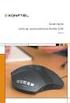 Guida rapida Unità per audioconferenza Konftel 50 Italiano Conference phones for every situation Descrizione Tre LED Verde: microfono acceso Rosso: microfono spento Tre altoparlanti Microfono, registrazione
Guida rapida Unità per audioconferenza Konftel 50 Italiano Conference phones for every situation Descrizione Tre LED Verde: microfono acceso Rosso: microfono spento Tre altoparlanti Microfono, registrazione
1 Configurazione della connessione wireless (Wi-Fi)
 1 Configurazione della connessione wireless (Wi-Fi) Prima di effettuare la connessione, è necessario: Disporre di un router wireless. Determinare se il router wireless supporta la funzione WPS (Wi-Fi Protected
1 Configurazione della connessione wireless (Wi-Fi) Prima di effettuare la connessione, è necessario: Disporre di un router wireless. Determinare se il router wireless supporta la funzione WPS (Wi-Fi Protected
Guida alla stampa e alla scansione per dispositivi mobili per Brother iprint&scan (Android )
 Guida alla stampa e alla scansione per dispositivi mobili per Brother iprint&scan (Android ) Prima di utilizzare l apparecchio Brother Definizioni delle note Nella presente Guida dell utente vengono utilizzati
Guida alla stampa e alla scansione per dispositivi mobili per Brother iprint&scan (Android ) Prima di utilizzare l apparecchio Brother Definizioni delle note Nella presente Guida dell utente vengono utilizzati
ednet.living Guida all'installazione rapida 84290 Kit di avvio di ednet.living (1 Unità Centrale WiFi + 1 Smart Plug per interni)
 ednet.living Guida all'installazione rapida 84290 84291 84292 84290 Kit di avvio di ednet.living (1 Unità Centrale WiFi + 1 Smart Plug per interni) Unità Centrale WiFi Smart Plug per interni 84291 Smart
ednet.living Guida all'installazione rapida 84290 84291 84292 84290 Kit di avvio di ednet.living (1 Unità Centrale WiFi + 1 Smart Plug per interni) Unità Centrale WiFi Smart Plug per interni 84291 Smart
Guida rapida Nexus IP. Per tutti i modelli VW e FW Nexus
 Guida rapida Nexus IP Per tutti i modelli VW e FW Nexus Indice 1.0 Impostazioni base... 3 1.1 COLLEGAMENTO FISICO... 3 1.2 TROVA LA TELECAMERA... 3 1.3 ACCEDI ALLA TELECAMERA CON INTERNET EXPLORER 11...
Guida rapida Nexus IP Per tutti i modelli VW e FW Nexus Indice 1.0 Impostazioni base... 3 1.1 COLLEGAMENTO FISICO... 3 1.2 TROVA LA TELECAMERA... 3 1.3 ACCEDI ALLA TELECAMERA CON INTERNET EXPLORER 11...
Aastra 6731i. Guida rapida. Telefono IP
 Aastra 6731i Guida rapida Telefono IP Aastra 6731i - Guida rapida SOMMARIO Tasti del telefono Tasti funzione Personalizzazione del telefono Chiamata base Servizi Codici Servizi 4 5 6 7 8 9 Per assistenza
Aastra 6731i Guida rapida Telefono IP Aastra 6731i - Guida rapida SOMMARIO Tasti del telefono Tasti funzione Personalizzazione del telefono Chiamata base Servizi Codici Servizi 4 5 6 7 8 9 Per assistenza
Guida di installazione
 Il braccio destro per il business. Guida di installazione Il termine Wi-Fi è un marchio registrato della Wi-Fi Alliance. Complimenti per aver acquistato il servizio Wi-Fi Space di Impresa Semplice. Di
Il braccio destro per il business. Guida di installazione Il termine Wi-Fi è un marchio registrato della Wi-Fi Alliance. Complimenti per aver acquistato il servizio Wi-Fi Space di Impresa Semplice. Di
INDICE. Vista Libretto Livello Digitale 2. Importazione di dati da strumento 3. Inserisci File Vari 5. Compensazione Quote 5.
 Prodotto da INDICE Vista Libretto Livello Digitale 2 Importazione di dati da strumento 3 Inserisci File Vari 5 Compensazione Quote 5 Uscite 6 File Esporta Livellazioni (.CSV) 6 Corso Livello Digitale Pag.
Prodotto da INDICE Vista Libretto Livello Digitale 2 Importazione di dati da strumento 3 Inserisci File Vari 5 Compensazione Quote 5 Uscite 6 File Esporta Livellazioni (.CSV) 6 Corso Livello Digitale Pag.
WINDOWS TERMINAL SERVER PER L ACCESSO REMOTO AL SISTEMA DI PROTOCOLLO INFORMATICO
 Servizi per l e-government nell università Federico II WINDOWS TERMINAL SERVER PER L ACCESSO REMOTO AL SISTEMA DI PROTOCOLLO INFORMATICO CONNESSIONE_TERMINAL_SERVER PAG. 1 DI 13 Indice 1. Premessa...3
Servizi per l e-government nell università Federico II WINDOWS TERMINAL SERVER PER L ACCESSO REMOTO AL SISTEMA DI PROTOCOLLO INFORMATICO CONNESSIONE_TERMINAL_SERVER PAG. 1 DI 13 Indice 1. Premessa...3
Iridium 9555. Manuale Aggiornamento Firmware HT10001
 Manuale Aggiornamento Firmware HT10001 PRIMA DI EFFETTUARE L AGGIORNAMENTO P: 01 Prima di procedere con l aggiornamento del terminale, verificare che la versione del fimware sia precedente alla release
Manuale Aggiornamento Firmware HT10001 PRIMA DI EFFETTUARE L AGGIORNAMENTO P: 01 Prima di procedere con l aggiornamento del terminale, verificare che la versione del fimware sia precedente alla release
Telefono DECT Avaya 374x. Guida rapida di riferimento
 Telefono DECT Avaya 374x Guida rapida di riferimento 001 LED Pulsante multifunzione/allarme Tasto volume + Tasto volume - Tasto Mute Tasti dedicati Tasto di riaggancio Tasto per l'accesso alla posta vocale
Telefono DECT Avaya 374x Guida rapida di riferimento 001 LED Pulsante multifunzione/allarme Tasto volume + Tasto volume - Tasto Mute Tasti dedicati Tasto di riaggancio Tasto per l'accesso alla posta vocale
Manuale Istruzioni BL100i
 Per la vostra sicurezza si prega di accendere il dispositivo BLINC prima di guidare Grazie per aver scelto il dispositivo Bluetooth BLINC BL100i! Questo manuale contiene una breve guida di utilizzo del
Per la vostra sicurezza si prega di accendere il dispositivo BLINC prima di guidare Grazie per aver scelto il dispositivo Bluetooth BLINC BL100i! Questo manuale contiene una breve guida di utilizzo del
Guida all installazione
 Guida all installazione DSL37242440_guida V-MOS.indd 1 02/12/14 09:52 INTRODUZIONE Questa guida descrive le azioni utili per la rapida e autonoma installazione del Modem e il collegamento del tuo computer
Guida all installazione DSL37242440_guida V-MOS.indd 1 02/12/14 09:52 INTRODUZIONE Questa guida descrive le azioni utili per la rapida e autonoma installazione del Modem e il collegamento del tuo computer
Installazione. Access Point Wireless Netgear 802.11ac WAC120. Contenuto della confezione. NETGEAR, Inc. 350 East Plumeria Drive San Jose, CA 95134 USA
 Marchi commerciali NETGEAR, il logo NETGEAR e Connect with Innovation sono marchi commerciali e/o marchi registrati di NETGEAR, Inc. e/o delle sue consociate negli Stati Uniti e/o in altri Paesi. Le informazioni
Marchi commerciali NETGEAR, il logo NETGEAR e Connect with Innovation sono marchi commerciali e/o marchi registrati di NETGEAR, Inc. e/o delle sue consociate negli Stati Uniti e/o in altri Paesi. Le informazioni
Guida all utilizzo di Campaign Builder
 Guida all utilizzo di Campaign Builder Sommario 1. Accedere a Campaign Builder 2 a. Accesso per Partner già registrati 2 b. Accesso per Partner non ancora registrati 3 2. Upload del proprio logo 4 3. Personalizzazione
Guida all utilizzo di Campaign Builder Sommario 1. Accedere a Campaign Builder 2 a. Accesso per Partner già registrati 2 b. Accesso per Partner non ancora registrati 3 2. Upload del proprio logo 4 3. Personalizzazione
ATTENZIONE: Non smaltire il prodotto nei normali rifiuti domestici. Consegnalo al centro di raccolta per le apparecchiature elettroniche.
 Garanzia e assistenza Questo prodotto viene fornito con una garanzia di un anno per problemi riscontrati durante il normale utilizzo. L'utilizzo scorretto di Easi-Headset o l'apertura dell'unità renderanno
Garanzia e assistenza Questo prodotto viene fornito con una garanzia di un anno per problemi riscontrati durante il normale utilizzo. L'utilizzo scorretto di Easi-Headset o l'apertura dell'unità renderanno
Radio Stereo FM. Descrizione Pannello di controllo. A.E.S. Elettronica di Urbani Settimio & C. Snc. 6 tasti: Radio ON/OFF : accende e spegne la Radio
 Radio Stereo FM Descrizione Pannello di controllo 6 tasti: Radio ON/OFF : accende e spegne la Radio Search : attiva la ricerca di un emittente Memory : attiva la memorizzazione dei programmi, a Radio spenta
Radio Stereo FM Descrizione Pannello di controllo 6 tasti: Radio ON/OFF : accende e spegne la Radio Search : attiva la ricerca di un emittente Memory : attiva la memorizzazione dei programmi, a Radio spenta
CBB+PD Manuale dell'utente
 CBB+PD Manuale dell'utente IMPORTANTE: questa apparecchiatura non è progettata per effettuare chiamate di emergenza in caso di interruzioni dell'alimentazione. Per l'accesso ai servizi di emergenza è necessario
CBB+PD Manuale dell'utente IMPORTANTE: questa apparecchiatura non è progettata per effettuare chiamate di emergenza in caso di interruzioni dell'alimentazione. Per l'accesso ai servizi di emergenza è necessario
ISTRUZIONI PER L USO. Altoparlante Portatile Wireless
 ISTRUZIONI PER L USO Altoparlante Portatile Wireless lowdi.com 1 2 3 1 2 3 4 Tasto On/Off Acceso/Spento Presa micro USB Ingresso audio Tasto multifunzione 5 Comandi volume Laterale Frontale 4 5 6 6 Spia
ISTRUZIONI PER L USO Altoparlante Portatile Wireless lowdi.com 1 2 3 1 2 3 4 Tasto On/Off Acceso/Spento Presa micro USB Ingresso audio Tasto multifunzione 5 Comandi volume Laterale Frontale 4 5 6 6 Spia
Backup e ripristino Guida per l'utente
 Backup e ripristino Guida per l'utente Copyright 2008 Hewlett-Packard Development Company, L.P. Windows è un marchio registrato negli Stati Uniti di Microsoft Corporation. Le informazioni contenute in
Backup e ripristino Guida per l'utente Copyright 2008 Hewlett-Packard Development Company, L.P. Windows è un marchio registrato negli Stati Uniti di Microsoft Corporation. Le informazioni contenute in
MyChron Light MCL Manuale utente
 Manuale utente INDICE PRESENTAZIONE... 3 1 Versioni e composizione del kit... 4 2 e le sue parti... 5 2.1 Il Display... 5 2.2 La Tastiera... 5 2.3 Il ricevitore ottico... 5 2.4 Il trasmettitore ottico...
Manuale utente INDICE PRESENTAZIONE... 3 1 Versioni e composizione del kit... 4 2 e le sue parti... 5 2.1 Il Display... 5 2.2 La Tastiera... 5 2.3 Il ricevitore ottico... 5 2.4 Il trasmettitore ottico...
Descrizione componenti
 Descrizione componenti En Numero Descrizione componenti 1 Pulsante Power On/Off 2 Indicatore di stato a LED 3 Ricevitore 4 Altoparlante 5 Pulsante di Wi-Fi 6 Connettore caricabatteria 7 Antenna 8 Microfono
Descrizione componenti En Numero Descrizione componenti 1 Pulsante Power On/Off 2 Indicatore di stato a LED 3 Ricevitore 4 Altoparlante 5 Pulsante di Wi-Fi 6 Connettore caricabatteria 7 Antenna 8 Microfono
Manuale per l'utente per DS150E con Win7. Dangerfield February. 2010 V1.0 Delphi PSS
 Manuale per l'utente per DS150E con Win7 1 INDICE Componenti principali...3 Istruzioni per l'installazione. 5 Installazione Bluetooth 17 Configurazione Bluetooth..29 Programma diagnostico.42 File 44 Impostazioni...46
Manuale per l'utente per DS150E con Win7 1 INDICE Componenti principali...3 Istruzioni per l'installazione. 5 Installazione Bluetooth 17 Configurazione Bluetooth..29 Programma diagnostico.42 File 44 Impostazioni...46
Servizio Conservazione No Problem
 Servizio Conservazione No Problem Guida alla conservazione del Registro di Protocollo Versione 1.0 13 Ottobre 2015 Sommario 1. Accesso all applicazione web... 3 1.1 Autenticazione... 3 2. Conservazione
Servizio Conservazione No Problem Guida alla conservazione del Registro di Protocollo Versione 1.0 13 Ottobre 2015 Sommario 1. Accesso all applicazione web... 3 1.1 Autenticazione... 3 2. Conservazione
Telefono Multifunzione Evoluto Il Nuovo telefono standard dotato di innumerevoli funzioni
 Telefono Multifunzione Evoluto Il Nuovo telefono standard dotato di innumerevoli funzioni Il grande display LCD alfanumerico, i tasti funzione, i tasti memoria, il vivavoce potenziato, i Led di segnalazione
Telefono Multifunzione Evoluto Il Nuovo telefono standard dotato di innumerevoli funzioni Il grande display LCD alfanumerico, i tasti funzione, i tasti memoria, il vivavoce potenziato, i Led di segnalazione
Panasonic Italia S.p.A. Business Communication PBX Section Technical Reference Guide n 07-00 ott. 00 Rev 1
 KX-TD816JT / KX-TD1232JT Attivazione sistema DECT Integrato Applicabile software ver.: P351E (KX-TD816JT), P151D (KX-TD1232JT) Panasonic Italia S.p.A. Via Lucini n 19 20125 Milano Tel. 02.67.07.81.86 Pag.
KX-TD816JT / KX-TD1232JT Attivazione sistema DECT Integrato Applicabile software ver.: P351E (KX-TD816JT), P151D (KX-TD1232JT) Panasonic Italia S.p.A. Via Lucini n 19 20125 Milano Tel. 02.67.07.81.86 Pag.
L operazione è possibile su tutti i tachigrafi digitali ed il dispositivo non richiede alimentazione o batterie.
 TIS-Compact Plus Scarico e visualizzazione dati del Tachigrafo Digitale + TIS-Compact Plus è il nuovo strumento di Siemens VDO per la gestione semplificata dei dati del tachigrafo digitale, studiata per
TIS-Compact Plus Scarico e visualizzazione dati del Tachigrafo Digitale + TIS-Compact Plus è il nuovo strumento di Siemens VDO per la gestione semplificata dei dati del tachigrafo digitale, studiata per
Manuale per l Utente
 Qz Manuale per l Utente INDICE 1. INTRODUZIONE...33 2. RICARICA DELLO SCALA RIDER...33 3. PIATTAFORMA CARDO COMMUNITY.... 34 4. COME INIZIARE...34 4.1 INDICAZIONE LED...34 4.2 FUNZIONI GENERALI...35 4.3
Qz Manuale per l Utente INDICE 1. INTRODUZIONE...33 2. RICARICA DELLO SCALA RIDER...33 3. PIATTAFORMA CARDO COMMUNITY.... 34 4. COME INIZIARE...34 4.1 INDICAZIONE LED...34 4.2 FUNZIONI GENERALI...35 4.3
Rete Sicura Plus. Guida d installazione ed attivazione del servizio
 Rete Sicura Plus Guida d installazione ed attivazione del servizio Come avviare l'installazione Per installare il prodotto, sono necessari: a. Una connessione internet b. Una chiave di abbonamento valida
Rete Sicura Plus Guida d installazione ed attivazione del servizio Come avviare l'installazione Per installare il prodotto, sono necessari: a. Una connessione internet b. Una chiave di abbonamento valida
1. Introduzione. 2. Installazione di WinEMTFree. 3. Descrizione generale del programma
 Indice 1. Introduzione...3 2. Installazione di WinEMTFree...3 3. Descrizione generale del programma...3 4. Impostazione dei parametri di connessione...4 5. Interrogazione dei contatori...4 5.1 Sincronizzazione
Indice 1. Introduzione...3 2. Installazione di WinEMTFree...3 3. Descrizione generale del programma...3 4. Impostazione dei parametri di connessione...4 5. Interrogazione dei contatori...4 5.1 Sincronizzazione
KEYSTONE. OM2 - EPI 2 Attuatore elettrico a quarto di giro: batteria di emergenza al litio (9V) Manuale di istruzione.
 KEYSTONE Indice 1 Modulo Opzionale 2: batteria di emergenza al litio (9V) 1 1.1 Funzione del modulo Batteria di emergenza al litio 1.2 Costruttore 2 Installazione 2 3 Schema elettrico della scheda OM2
KEYSTONE Indice 1 Modulo Opzionale 2: batteria di emergenza al litio (9V) 1 1.1 Funzione del modulo Batteria di emergenza al litio 1.2 Costruttore 2 Installazione 2 3 Schema elettrico della scheda OM2
Gestione della memoria
 Memoria della stampante 1 La stampante viene fornita con almeno 64 MB di memoria. Per stabilire la quantità di memoria attualmente installata nella stampante, selezionare Stampa menu dal menu Utilità.
Memoria della stampante 1 La stampante viene fornita con almeno 64 MB di memoria. Per stabilire la quantità di memoria attualmente installata nella stampante, selezionare Stampa menu dal menu Utilità.
Indice. Uso del telecomando Beo4, 3. Tasti Beo4 in dettaglio, 4 Uso quotidiano e avanzato dei tasti del Beo4
 Beo4 Guida Indice Uso del telecomando Beo4, 3 Tasti Beo4 in dettaglio, 4 Uso quotidiano e avanzato dei tasti del Beo4 Personalizzazione del Beo4, 5 Aggiunta di un "tasto" supplementare Spostamento di tasti
Beo4 Guida Indice Uso del telecomando Beo4, 3 Tasti Beo4 in dettaglio, 4 Uso quotidiano e avanzato dei tasti del Beo4 Personalizzazione del Beo4, 5 Aggiunta di un "tasto" supplementare Spostamento di tasti
Automatizzare le attività con le macro di Visual Basic
 Automatizzare le attività con le macro di Visual Basic Se non si ha esperienza con le macro, non c'è da preoccuparsi. Una macro è semplicemente un insieme registrato di sequenze di tasti e di istruzioni,
Automatizzare le attività con le macro di Visual Basic Se non si ha esperienza con le macro, non c'è da preoccuparsi. Una macro è semplicemente un insieme registrato di sequenze di tasti e di istruzioni,
Manuale utente Soggetto Promotore Erogatore Politiche Attive
 Manuale utente Soggetto Promotore Erogatore Politiche Attive Guida all utilizzo del Sistema Garanzia Giovani della Regione Molise Sistema Qualità Certificato UNI EN ISO 9001:2008 9151.ETT4 IT 35024 ETT
Manuale utente Soggetto Promotore Erogatore Politiche Attive Guida all utilizzo del Sistema Garanzia Giovani della Regione Molise Sistema Qualità Certificato UNI EN ISO 9001:2008 9151.ETT4 IT 35024 ETT
TomTom WEBFLEET Tachograph Manager Installazione
 TomTom WEBFLEET Tachograph Manager Installazione Benvenuto Benvenuto Utilizzando TomTom WEBFLEET Tachograph Manager insieme al dispositivo TomTom LINK 510 è possibile scaricare in remoto le informazioni
TomTom WEBFLEET Tachograph Manager Installazione Benvenuto Benvenuto Utilizzando TomTom WEBFLEET Tachograph Manager insieme al dispositivo TomTom LINK 510 è possibile scaricare in remoto le informazioni
Manuale utente dettagliato
 Sempre pronti ad aiutarti Registrare il prodotto e richiedere assistenza all'indirizzo www.philips.com/welcome Domande? Contatta Philips D200 D205 Manuale utente dettagliato Sommario 1 Importanti istruzioni
Sempre pronti ad aiutarti Registrare il prodotto e richiedere assistenza all'indirizzo www.philips.com/welcome Domande? Contatta Philips D200 D205 Manuale utente dettagliato Sommario 1 Importanti istruzioni
Manuale d uso DropSheep 4 imaio Gestione Pixmania-PRO Ver 1.1
 Manuale d uso DropSheep 4 imaio Gestione Pixmania-PRO Ver 1.1 Release NOTE 1.1 Prima Versione del Manuale INDICE 1-INTRODUZIONE... 4 2- GESTIONE DEL CATALOGO PIXMANIA-PRO SU IMAIO... 5 3-Configurazione
Manuale d uso DropSheep 4 imaio Gestione Pixmania-PRO Ver 1.1 Release NOTE 1.1 Prima Versione del Manuale INDICE 1-INTRODUZIONE... 4 2- GESTIONE DEL CATALOGO PIXMANIA-PRO SU IMAIO... 5 3-Configurazione
SPORTELLO DIPENDENTE. - Personale amministrativo tecnico ausiliario (A.T.A.);
 SPORTELLO DIPENDENTE - Personale amministrativo tecnico ausiliario (A.T.A.); - Personale assistente ed educatore; - Personale insegnante e coordinatori pedagogici delle scuole dell infanzia; - Personale
SPORTELLO DIPENDENTE - Personale amministrativo tecnico ausiliario (A.T.A.); - Personale assistente ed educatore; - Personale insegnante e coordinatori pedagogici delle scuole dell infanzia; - Personale
Manuale rapido Zimbra Posta elettronica e agenda
 ZIMBRA Pagina 1 Manuale rapido Zimbra Posta elettronica e agenda Zimbra è una suite di collaborazione, che permette con un solo strumento di poter accedere al proprio account di posta elettronica regionale,
ZIMBRA Pagina 1 Manuale rapido Zimbra Posta elettronica e agenda Zimbra è una suite di collaborazione, che permette con un solo strumento di poter accedere al proprio account di posta elettronica regionale,
ISCRIZIONI E MAV ON-LINE
 ISCRIZIONI E MAV ON-LINE MANUALE OPERATIVO Informazioni generali: La funzione MAV on-line è messa a disposizione per consentire a tutte le aziende iscritte di richiedere un MAV per il pagamento delle quote
ISCRIZIONI E MAV ON-LINE MANUALE OPERATIVO Informazioni generali: La funzione MAV on-line è messa a disposizione per consentire a tutte le aziende iscritte di richiedere un MAV per il pagamento delle quote
Il significato di (quasi) tutte le icone dei nuovi Lumia
 Il significato di (quasi) tutte le icone dei nuovi Lumia La barra di stato Toccando la parte alta dello schermo compariranno le informazioni sulla connessione di rete, sulla forza del segnale, sul livello
Il significato di (quasi) tutte le icone dei nuovi Lumia La barra di stato Toccando la parte alta dello schermo compariranno le informazioni sulla connessione di rete, sulla forza del segnale, sul livello
Oxygen Series. Italiano. Guida rapida
 Oxygen Series Italiano Guida rapida Serie Oxygen Guida rapida 3 1 Introduzione Congratulazioni per l'acquisto di una tastiera M-Audio della serie Oxygen. Le tastiere Oxygen offrono ora DirectLink, che
Oxygen Series Italiano Guida rapida Serie Oxygen Guida rapida 3 1 Introduzione Congratulazioni per l'acquisto di una tastiera M-Audio della serie Oxygen. Le tastiere Oxygen offrono ora DirectLink, che
Grafici. 1 Generazione di grafici a partire da un foglio elettronico
 Grafici In questa parte analizzeremo le funzionalità relative ai grafici. In particolare: 1. Generazione di grafici a partire da un foglio elettronico 2. Modifica di un grafico 1 Generazione di grafici
Grafici In questa parte analizzeremo le funzionalità relative ai grafici. In particolare: 1. Generazione di grafici a partire da un foglio elettronico 2. Modifica di un grafico 1 Generazione di grafici
NICE. Manuale di istruzioni-italiano
 NICE Manuale di istruzioni-italiano 1. Posizione Per la massima copertura e per ridurre l'interferenza, queste sono alcune linee guida che si dovrebbero prendere in considerazione quando si posiziona l'unità
NICE Manuale di istruzioni-italiano 1. Posizione Per la massima copertura e per ridurre l'interferenza, queste sono alcune linee guida che si dovrebbero prendere in considerazione quando si posiziona l'unità
Italiano ON/OFF PLAY CLEAR REC. Art
 Italiano Art. 0 Istruzioni d uso Montageanleitung Notice de montage Instruction sheet Instrucciones de empleo Instruções para o uso Gebruiksaanwijzing Part. EA /99 SR Descrizione del funzionamento Il citofono
Italiano Art. 0 Istruzioni d uso Montageanleitung Notice de montage Instruction sheet Instrucciones de empleo Instruções para o uso Gebruiksaanwijzing Part. EA /99 SR Descrizione del funzionamento Il citofono
Manuale Utente CMMG Corso Medici Medicina Generale
 CMMG- Manuale Utente CMMG Aprile 2014 Versione 1.1 Manuale Utente CMMG Corso Medici Medicina Generale CMMG-Manuale Utente.doc Pagina 1 di 14 CMMG- Manuale Utente AGGIORNAMENTI DELLE VERSIONI Versione Data
CMMG- Manuale Utente CMMG Aprile 2014 Versione 1.1 Manuale Utente CMMG Corso Medici Medicina Generale CMMG-Manuale Utente.doc Pagina 1 di 14 CMMG- Manuale Utente AGGIORNAMENTI DELLE VERSIONI Versione Data
MBD-R100 Guida rapida alla configurazione del Modem Router/Wireless gatway Huawei B660/B683 (VERSIONE CON E SENZA USCITA RJ11 PER TEL.
 MBD-R100 Guida rapida alla configurazione del Modem Router/Wireless gatway Huawei B660/B683 (VERSIONE CON E SENZA USCITA RJ11 PER TEL. ANALOGICO) 1) Inserire la (U)SIM card nel router (utilizzare lo slot
MBD-R100 Guida rapida alla configurazione del Modem Router/Wireless gatway Huawei B660/B683 (VERSIONE CON E SENZA USCITA RJ11 PER TEL. ANALOGICO) 1) Inserire la (U)SIM card nel router (utilizzare lo slot
INSTALLAZIONE DEL MOUSE
 INSTALLAZIONE DEL MOUSE Introduzione Il Mouse MD-@ Duo funziona senza fili grazie alla tecnologia Bluetooth. È possibile infatti stabilire una connessione wireless affidabile, se il computer è dotato di
INSTALLAZIONE DEL MOUSE Introduzione Il Mouse MD-@ Duo funziona senza fili grazie alla tecnologia Bluetooth. È possibile infatti stabilire una connessione wireless affidabile, se il computer è dotato di
MANUALE UTENTE RIO-42
 MANUALE UTENTE RIO-42 Dispositivo generico di Telecontrollo con 4 ingressi e 2 uscite. Manuale Utente RIO-42 Rev.0 SOMMARIO PRESENTAZIONE... 3 Caratteristiche generali (TODO)... 3 Caratteristiche tecniche...
MANUALE UTENTE RIO-42 Dispositivo generico di Telecontrollo con 4 ingressi e 2 uscite. Manuale Utente RIO-42 Rev.0 SOMMARIO PRESENTAZIONE... 3 Caratteristiche generali (TODO)... 3 Caratteristiche tecniche...
testo Saveris Web Access Software Istruzioni per l'uso
 testo Saveris Web Access Software Istruzioni per l'uso 2 1 Indice 1 Indice 1 Indice... 3 2 Descrizione delle prestazioni... 4 2.1. Utilizzo... 4 2.2. Requisiti di sistema... 4 3 Installazione... 5 3.1.
testo Saveris Web Access Software Istruzioni per l'uso 2 1 Indice 1 Indice 1 Indice... 3 2 Descrizione delle prestazioni... 4 2.1. Utilizzo... 4 2.2. Requisiti di sistema... 4 3 Installazione... 5 3.1.
Istruzioni per montaggio modulo WIFI e configurazione dell applicazione da smartphone
 Istruzioni per montaggio modulo WIFI e configurazione dell applicazione da smartphone Capitolo 1 - Pag.2 Istruzioni per Installazione modulo WIFI su modello AQUA - Pag.3 Istruzioni per Installazione modulo
Istruzioni per montaggio modulo WIFI e configurazione dell applicazione da smartphone Capitolo 1 - Pag.2 Istruzioni per Installazione modulo WIFI su modello AQUA - Pag.3 Istruzioni per Installazione modulo
BOLLETTINO DI SICUREZZA XEROX XRX04-005
 BOLLETTINO DI SICUREZZA XEROX XRX04-005 La vulnerabilità del controller di rete (ESS, Electronic Sub-System) potrebbe consentire l'accesso agli utenti non autorizzati. Di seguito, sono riportate una soluzione
BOLLETTINO DI SICUREZZA XEROX XRX04-005 La vulnerabilità del controller di rete (ESS, Electronic Sub-System) potrebbe consentire l'accesso agli utenti non autorizzati. Di seguito, sono riportate una soluzione
nuova CONGRATULAZIONI per la tua
 GUIDA DI RIFERIMENTO RAPIDO CONGRATULAZIONI per la tua nuova Questa Guida di riferimento rapido ti aiuterà ad apprendere le nozioni di base per immortalare i momenti più incredibili della vita con la tua
GUIDA DI RIFERIMENTO RAPIDO CONGRATULAZIONI per la tua nuova Questa Guida di riferimento rapido ti aiuterà ad apprendere le nozioni di base per immortalare i momenti più incredibili della vita con la tua
Creditore - Accreditamento
 Creditore - Accreditamento Come si accredita un'impresa alla Piattaforma? L accreditamento alla Piattaforma delle Imprese deve essere effettuato dal relativo "Rappresentante" o "Delegato" seguendo l apposita
Creditore - Accreditamento Come si accredita un'impresa alla Piattaforma? L accreditamento alla Piattaforma delle Imprese deve essere effettuato dal relativo "Rappresentante" o "Delegato" seguendo l apposita
ISTRUZIONI PER LA SICUREZZA
 MANUALE D USO 1 ISTRUZIONI PER LA SICUREZZA Pericolo: le istruzioni precedute da questo simbolo devono essere osservate con attenzione particolare dall utente per evitare danni alla propria persona o danni
MANUALE D USO 1 ISTRUZIONI PER LA SICUREZZA Pericolo: le istruzioni precedute da questo simbolo devono essere osservate con attenzione particolare dall utente per evitare danni alla propria persona o danni
RUBRICA AZIENDALE. Per creare una rubrica aziendale andare su. Rubriche aziendali In alto a sinistra
 RUBRICA AZIENDALE Ogni utente può creare un numero illimitato di rubriche aziendali. Ogni rubrica deve avere un nome univoco all'interno del proprio dominio di posta, una password (min. 6 caratteri) d'accesso
RUBRICA AZIENDALE Ogni utente può creare un numero illimitato di rubriche aziendali. Ogni rubrica deve avere un nome univoco all'interno del proprio dominio di posta, una password (min. 6 caratteri) d'accesso
Simboli & Messaggi Fare riferimento al Manuale per l uso di MyStar Extra per le istruzioni per l uso complete.
 Simboli & Messaggi l uso Modalità dello strumento Diario Medie Stima di A1c Impostazioni Classificazione Frecce di tendenza Visualizzazione delle medie (Modalità diario ) (Modalità medie ) (e Modalità
Simboli & Messaggi l uso Modalità dello strumento Diario Medie Stima di A1c Impostazioni Classificazione Frecce di tendenza Visualizzazione delle medie (Modalità diario ) (Modalità medie ) (e Modalità
GUIDA RAPIDA EDILCONNECT
 1 GUIDA RAPIDA EDILCONNECT Prima di iniziare In EdilConnect è spesso presente il simbolo vicino ai campi di inserimento. Passando il mouse sopra tale simbolo viene visualizzato un aiuto contestuale relativo
1 GUIDA RAPIDA EDILCONNECT Prima di iniziare In EdilConnect è spesso presente il simbolo vicino ai campi di inserimento. Passando il mouse sopra tale simbolo viene visualizzato un aiuto contestuale relativo
LUCE AMBIENTALE A LED PER AMBIENTE CON BLUETOOTH ALTOPARLANTE
 LUCE AMBIENTALE A LED PER AMBIENTE CON BLUETOOTH ALTOPARLANTE Manuale 33040 Assicurarsi di seguire le seguenti linee guida durante l utilizzo di 33040 1. Accendere grazie all interruttore posizionato nella
LUCE AMBIENTALE A LED PER AMBIENTE CON BLUETOOTH ALTOPARLANTE Manuale 33040 Assicurarsi di seguire le seguenti linee guida durante l utilizzo di 33040 1. Accendere grazie all interruttore posizionato nella
Panoramica di Document Portal
 Per visualizzare o scaricare questa o altre pubblicazioni Lexmark Document Solutions, fare clic qui. Panoramica di Document Portal Lexmark Document Portal è una soluzione software che offre funzioni di
Per visualizzare o scaricare questa o altre pubblicazioni Lexmark Document Solutions, fare clic qui. Panoramica di Document Portal Lexmark Document Portal è una soluzione software che offre funzioni di
MANUALE UTENTE M-HPB30.B M-HPB30.W
 MANUALE UTENTE M-HPB30.B M-HPB30.W Indice IT Garanzia Informazioni sulla sicurezza Specifiche Panoramica del prodotto Carica la batteria Accensione e spegnimento Pairing e connessione ad un dispositivo
MANUALE UTENTE M-HPB30.B M-HPB30.W Indice IT Garanzia Informazioni sulla sicurezza Specifiche Panoramica del prodotto Carica la batteria Accensione e spegnimento Pairing e connessione ad un dispositivo
Disconnessione Utente
 Home Page La home page di Smart Sales contiene due sezioni per indicare quali criteri di ricerca applicare alle offerte per identificare con facilità quelle che il cliente desidera acquistare. I valori
Home Page La home page di Smart Sales contiene due sezioni per indicare quali criteri di ricerca applicare alle offerte per identificare con facilità quelle che il cliente desidera acquistare. I valori
Dell Latitude 2110. Informazioni sui messaggi di Avvertenza AVVERTENZA: Un messaggio di AVVISO indica un rischio di
 Dell Latitude 2110 Informazioni sull'installazione e sulle funzionalità Informazioni sui messaggi di Avvertenza AVVERTENZA: Un messaggio di AVVISO indica un rischio di danni alla proprietà, lesioni personali
Dell Latitude 2110 Informazioni sull'installazione e sulle funzionalità Informazioni sui messaggi di Avvertenza AVVERTENZA: Un messaggio di AVVISO indica un rischio di danni alla proprietà, lesioni personali
Via Oberdan, 42, 48018 Faenza (RA) Italy Tel.: ++39-0546-677111 Fax: ++39-0546-677577 E-mail: support_ahd@eu.irco.com WAVE MODE MOBILE GUIDA RAPIDA
 Via Oberdan, 4, 4808 Faenza (RA) Italy Tel.: ++9-0546-677 Fax: ++9-0546-677577 E-mail: support_ahd@eu.irco.com WAVE MODE MOBILE GUIDA RAPIDA * tasti con doppia funzionalità : dipende dalla modalità di
Via Oberdan, 4, 4808 Faenza (RA) Italy Tel.: ++9-0546-677 Fax: ++9-0546-677577 E-mail: support_ahd@eu.irco.com WAVE MODE MOBILE GUIDA RAPIDA * tasti con doppia funzionalità : dipende dalla modalità di
Rilevatore di caduta per anziani. Guida per l utente
 FATE Rilevatore di caduta per anziani Guida per l utente 1 Indice 1. Il sistema FATE COME SI USA IL SISTEMA FATE p.3 TIPI DI ALLARME INVIATI DAL SISTEMA FATE p.5 MESSAGGI DI AVVISO DEL TELEFONO CELLULARE
FATE Rilevatore di caduta per anziani Guida per l utente 1 Indice 1. Il sistema FATE COME SI USA IL SISTEMA FATE p.3 TIPI DI ALLARME INVIATI DAL SISTEMA FATE p.5 MESSAGGI DI AVVISO DEL TELEFONO CELLULARE
ACCESSO ALLA POSTA ELETTRONICA TRAMITE OUTLOOK WEB ACCESS
 ACCESSO ALLA POSTA ELETTRONICA TRAMITE OUTLOOK WEB ACCESS Versione 1.2 9 Luglio 2007 Pagina 1 di 16 SOMMARIO 1. Cos è Outlook Web Access... 3 2. Quando si usa... 3 3. Prerequisiti per l uso di Outlook
ACCESSO ALLA POSTA ELETTRONICA TRAMITE OUTLOOK WEB ACCESS Versione 1.2 9 Luglio 2007 Pagina 1 di 16 SOMMARIO 1. Cos è Outlook Web Access... 3 2. Quando si usa... 3 3. Prerequisiti per l uso di Outlook
Moduli di memoria. Numero di parte del documento: 393521-062. Questa guida descrive come espandere la memoria del computer.
 Moduli di memoria Numero di parte del documento: 393521-062 Dicembre 2005 Questa guida descrive come espandere la memoria del computer. Sommario 1 Aggiunta o sostituzione di moduli di memoria 2 Effetti
Moduli di memoria Numero di parte del documento: 393521-062 Dicembre 2005 Questa guida descrive come espandere la memoria del computer. Sommario 1 Aggiunta o sostituzione di moduli di memoria 2 Effetti
REGISTRAZIONE ed ACCESSO AL PORTALE PER LA CONSULTAZIONE DELLE FATTURE DI GAS NATURALE E DI ENERGIA ELETTRICA
 REGISTRAZIONE ed ACCESSO AL PORTALE PER LA CONSULTAZIONE DELLE FATTURE DI GAS NATURALE E DI ENERGIA ELETTRICA Indirizzo Portale: http://acea.novisolution.it accessibile anche dal Sito Web Acea Pinerolese
REGISTRAZIONE ed ACCESSO AL PORTALE PER LA CONSULTAZIONE DELLE FATTURE DI GAS NATURALE E DI ENERGIA ELETTRICA Indirizzo Portale: http://acea.novisolution.it accessibile anche dal Sito Web Acea Pinerolese
18/05/2016 MANUALE UTENTE
 18/05/2016 MANUALE UTENTE Indice dei contenuti 2 1. ACCESSO AL SISTEMA PAGOINRETE... 3 2. HOME PAGE... 4 3. RICHIEDI ASSISTENZA... 5 4. SERVIZI DI PAGAMENTO... 6 5. VISUALIZZA CONDIZIONI CONTRATTUALI PSP...
18/05/2016 MANUALE UTENTE Indice dei contenuti 2 1. ACCESSO AL SISTEMA PAGOINRETE... 3 2. HOME PAGE... 4 3. RICHIEDI ASSISTENZA... 5 4. SERVIZI DI PAGAMENTO... 6 5. VISUALIZZA CONDIZIONI CONTRATTUALI PSP...
Impostazione del computer Guida per l'utente
 Impostazione del computer Guida per l'utente Copyright 2007 Hewlett-Packard Development Company, L.P. Windows è un marchio registrato negli Stati Uniti di Microsoft Corporation. Le informazioni contenute
Impostazione del computer Guida per l'utente Copyright 2007 Hewlett-Packard Development Company, L.P. Windows è un marchio registrato negli Stati Uniti di Microsoft Corporation. Le informazioni contenute
